Page 1
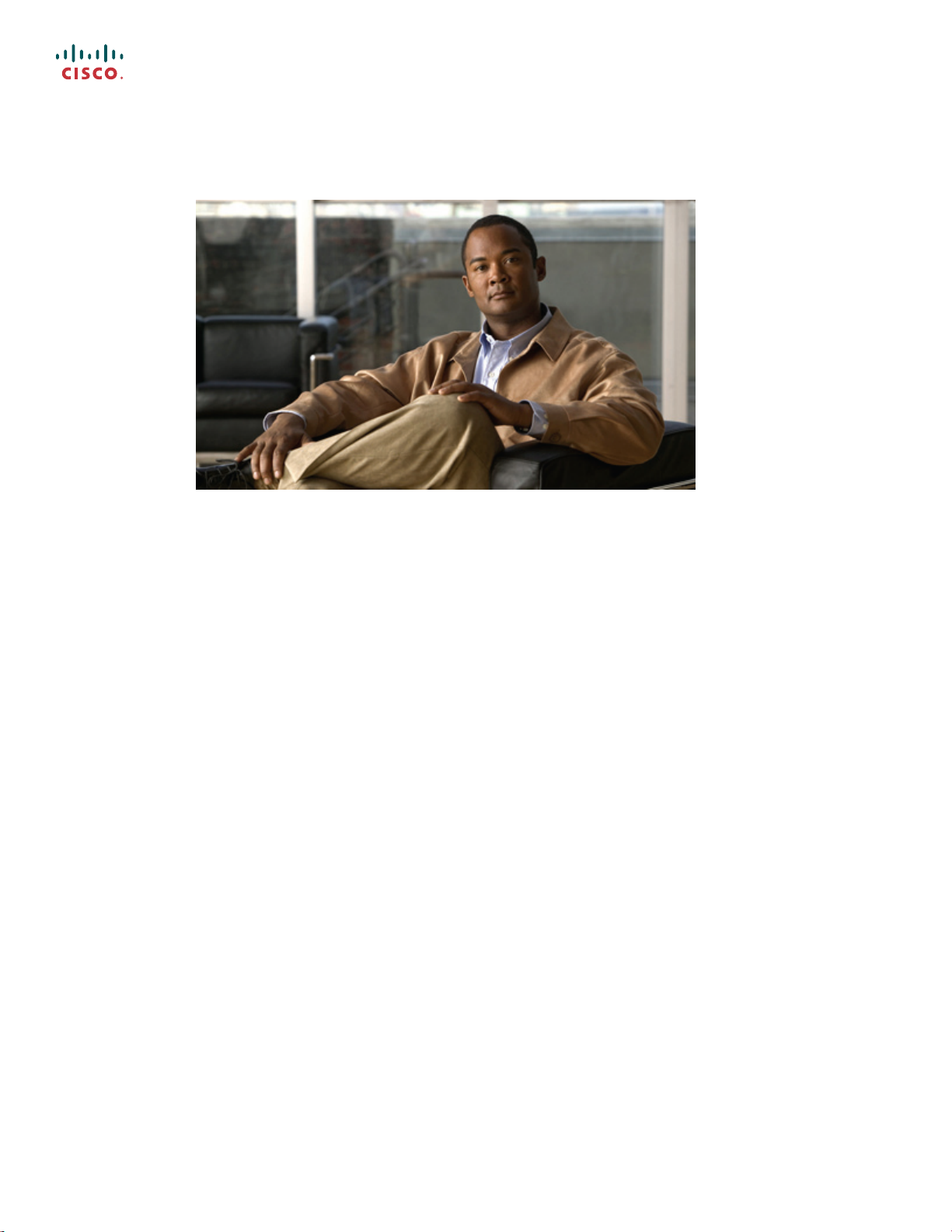
Cisco Unified MeetingPlace 8.0 版用户指南
Americas Headquarters
Cisco Systems, Inc.
170 West Tasman Drive
San Jose, CA 95134-1706
USA
http://www.cisco.com
Tel: 408 526-4000
800 553-NETS (6387)
Fax: 408 527-0883
Text Part Number: OL-20734-01
Page 2
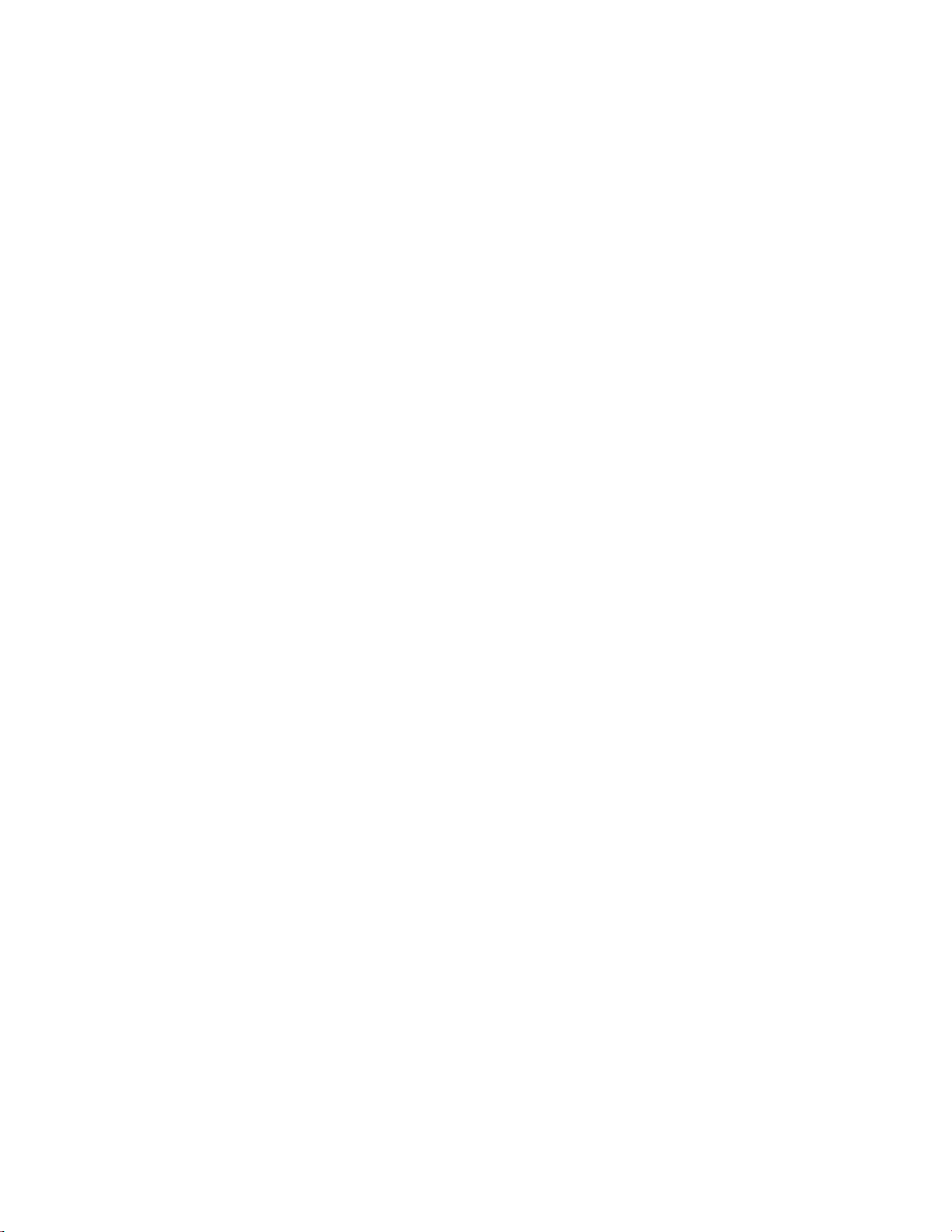
THE SPECIFICATIONS AND INFORMATION REGARDING THE PRODUCTS IN THIS MANUAL ARE SUBJECT TO CHANGE WITHOUT NOTICE. ALL STATEMENTS,
INFORMATION, AND RECOMMENDATIONS IN THIS MANUAL ARE BELIEVED TO BE ACCURATE BUT ARE PRESENTED WITHOUT WARRANTY OF ANY KIND,
EXPRESS OR IMPLIED. USERS MUST TAKE FULL RESPONSIBILITY FOR THEIR APPLICATION OF ANY PRODUCTS.
THE SOFTWARE LICENSE AND LIMITED WARRANTY FOR THE ACCOMPANYING PRODUCT ARE SET FORTH IN THE INFORMATION PACKET THAT SHIPPED WITH
THE PRODUCT AND ARE INCORPORATED HEREIN BY THIS REFERENCE. IF YOU ARE UNABLE TO LOCATE THE SOFTWARE LICENSE OR LIMITED WARRANTY,
CONTACT YOUR CISCO REPRESENTATIVE FOR A COPY.
The Cisco implementation of TCP header compression is an adaptation of a program developed by the University of California, Berkeley (UCB) as part of UCB's public domain version
of the UNIX operating system. All rights reserved. Copyright©1981, Regents of the University of California.
NOTWITHSTANDINGANY OTHER WARRANTYHEREIN, ALL DOCUMENT FILES AND SOFTWAREOF THESE SUPPLIERS ARE PROVIDED “AS IS" WITH ALL FAULTS.
CISCO AND THE ABOVE-NAMED SUPPLIERS DISCLAIM ALL WARRANTIES, EXPRESSED OR IMPLIED, INCLUDING, WITHOUT LIMITATION, THOSE OF
MERCHANTABILITY, FITNESS FOR A PARTICULAR PURPOSE AND NONINFRINGEMENT OR ARISING FROM A COURSE OF DEALING, USAGE, OR TRADE PRACTICE.
IN NO EVENT SHALL CISCO OR ITS SUPPLIERS BE LIABLE FOR ANY INDIRECT, SPECIAL, CONSEQUENTIAL, OR INCIDENTAL DAMAGES, INCLUDING, WITHOUT
LIMITATION, LOST PROFITS OR LOSS OR DAMAGE TO DATA ARISING OUT OF THE USE OR INABILITY TO USE THIS MANUAL, EVEN IF CISCO OR ITS SUPPLIERS
HAVE BEEN ADVISED OF THE POSSIBILITY OF SUCH DAMAGES.
CCDE, CCENT, CCSI, Cisco Eos, Cisco HealthPresence, Cisco IronPort, the Cisco logo, Cisco Nurse Connect, Cisco Pulse, Cisco SensorBase, Cisco StackPower, Cisco StadiumVision,
Cisco TelePresence, Cisco Unified Computing System, Cisco WebEx, DCE, Flip Channels, Flip for Good, Flip Mino, Flipshare (Design), Flip Ultra, Flip Video, Flip Video (Design),
Instant Broadband, and Welcome to the Human Network are trademarks; Changing the Way We Work, Live, Play, and Learn, Cisco Capital, Cisco Capital (Design), Cisco:Financed
(Stylized), Cisco Store, Flip Gift Card, and One Million Acts of Green are service marks; and Access Registrar, Aironet, AllTouch, AsyncOS, Bringing the Meeting To You, Catalyst,
CCDA, CCDP, CCIE, CCIP, CCNA, CCNP, CCSP, CCVP, Cisco, the Cisco Certified Internetwork Expert logo, Cisco IOS, Cisco Lumin, Cisco Nexus, Cisco Press, Cisco Systems, Cisco
Systems Capital, the Cisco Systems logo, Cisco Unity, Collaboration Without Limitation, Continuum, EtherFast, EtherSwitch, Event Center, Explorer, Follow Me Browsing, GainMaker,
iLYNX, IOS, iPhone, IronPort, the IronPort logo, Laser Link, LightStream, Linksys, MeetingPlace, MeetingPlace Chime Sound, MGX, Networkers, Networking Academy, PCNow, PIX,
PowerKEY, PowerPanels, PowerTV, PowerTV (Design), PowerVu, Prisma, ProConnect, ROSA, SenderBase, SMARTnet, Spectrum Expert, StackWise, WebEx, and the WebEx logo are
registered trademarks of Cisco Systems, Inc. and/or its affiliates in the United States and certain other countries.
All other trademarks mentioned in this document or website are the property of their respective owners. The use of the word partner does not imply a partnership relationship between Cisco
and any other company. (0910R)
Any Internet Protocol (IP) addresses used in this document are not intended to be actual addresses. Any examples, command display output, and figures included in the document are shown
for illustrative purposes only. Any use of actual IP addresses in illustrative content is unintentional and coincidental.
©
2010 Cisco Systems, Inc. All rights reserved.
Page 3
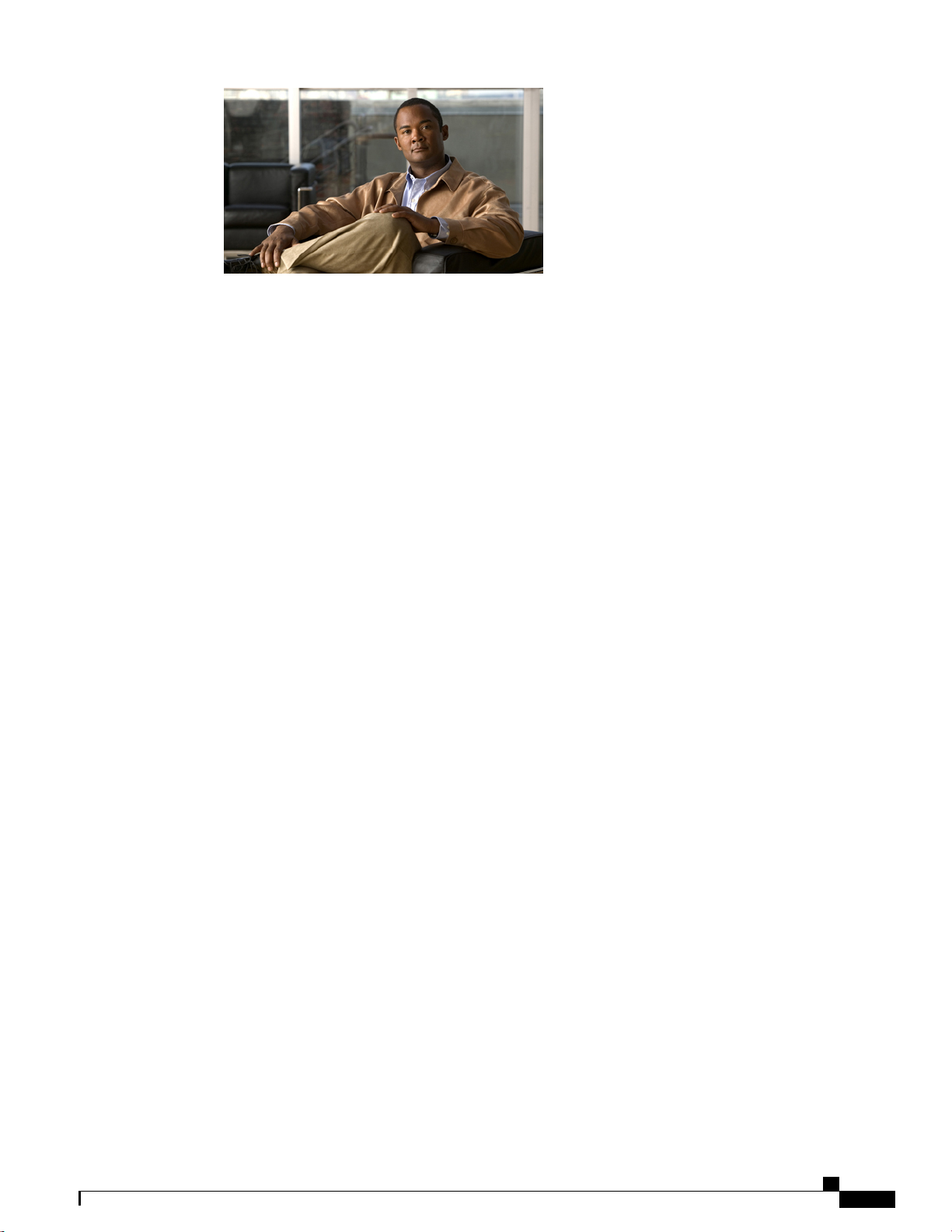
目录
欢迎使用 Cisco Unified MeetingPlace 1
关于您的配置文件帐户 1
仅供具有配置文件的用户使用的功能 1
用户 ID 和密码 2
查找配置文件信息 2
签入方式 2
以具有配置文件的用户身份签入 3
以来宾用户身份签入 4
关于从 Cisco Unified Personal Communicator 开始的 Web 会议 4
使用“强制新签入” 5
安排会议 7
安排安全会议的提示 7
从 Web 安排会议 8
代表其他用户安排会议 9
将 Cisco Unified MeetingPlace 设置为允许来宾访问 10
如何立即开始会议 11
无预约会议的特点 11
即时会议的特点 12
从 Web 开始会议 12
重新安排或修改会议 14
复制会议 15
删除会议 16
出席会议 19
出席会议的提示 19
出席视频会议的提示 20
关于“自动出席”功能 21
从邀请电子邮件出席会议 22
Cisco Unified MeetingPlace 8.0 版用户指南
OL-20734-01 iii
Page 4
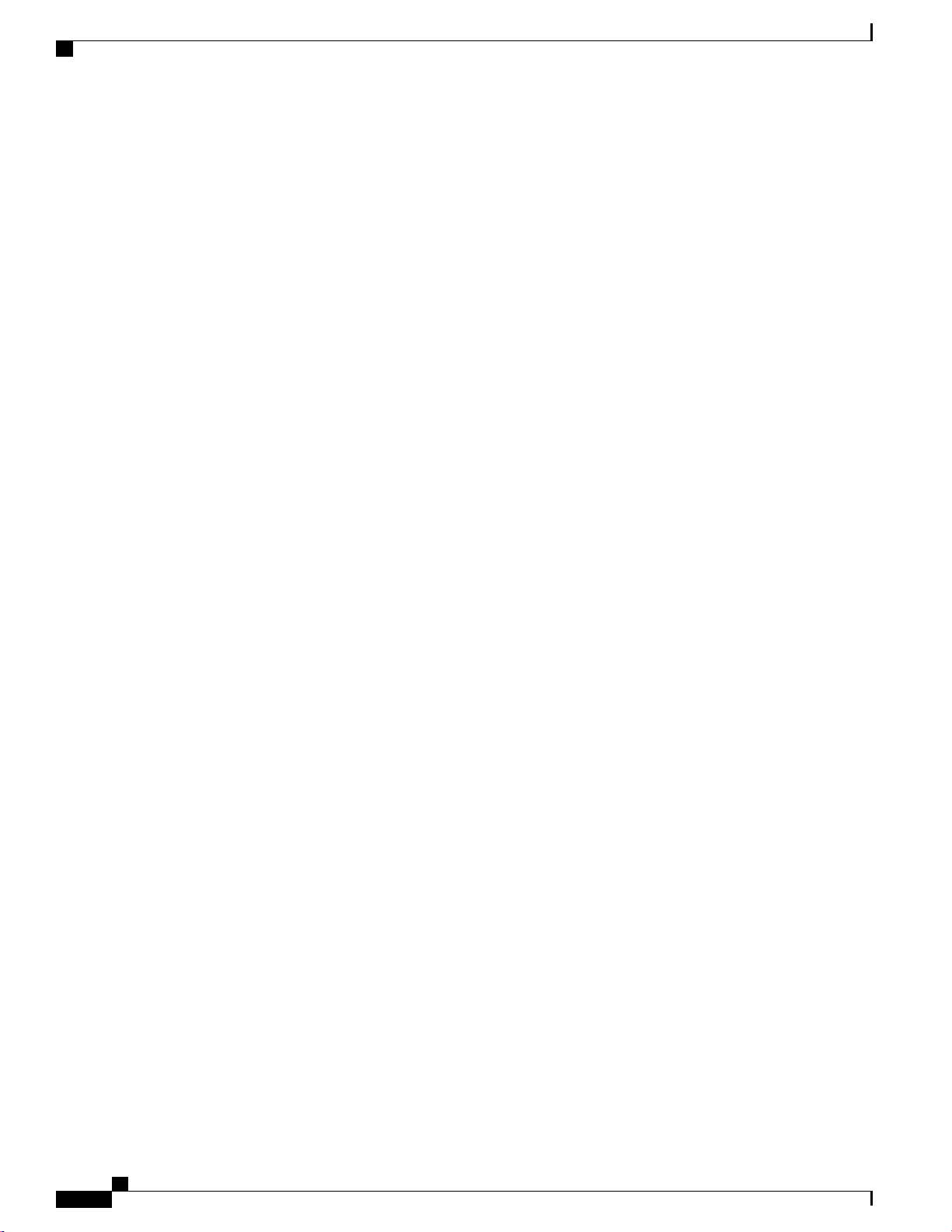
目录
从 Web 浏览器出席会议 23
加入语音或视频会议 24
将视频终端加入您的会议 24
以来宾用户身份出席会议 25
查找会议 27
查找会议 27
有关查找 Cisco Unified Personal Communicator 会议 28
邀请参与者参加会议 29
会议权限 29
在安排会议期间邀请参与者 29
邀请视频终端加入您的会议 30
录制会议 33
关于录制 Cisco Unified MeetingPlace 会议 33
播放会议录音 34
删除 Cisco Unified MeetingPlace 录音 35
在 Cisco Unified MeetingPlace 中延长或结束会议 37
延长会议 37
会议自动结束 38
从“会议详细信息”页结束会议 38
更改帐户基本信息 41
更新您的姓名、时区、语言或账单代码信息 41
更新您的联系信息 42
更新电子邮件地址 43
更新通知选项 44
Cisco Unified MeetingPlace 中的密码限制 44
更改 Cisco Unified MeetingPlace 配置文件密码 45
将 Cisco Unified MeetingPlace 设置为提示输入密码 46
将用户指定为您的代理人 46
更改会议首选项 49
更改会议声明 49
设置会议延长声明 51
更新会议安全性设置 52
Cisco Unified MeetingPlace 8.0 版用户指南
iv OL-20734-01
Page 5
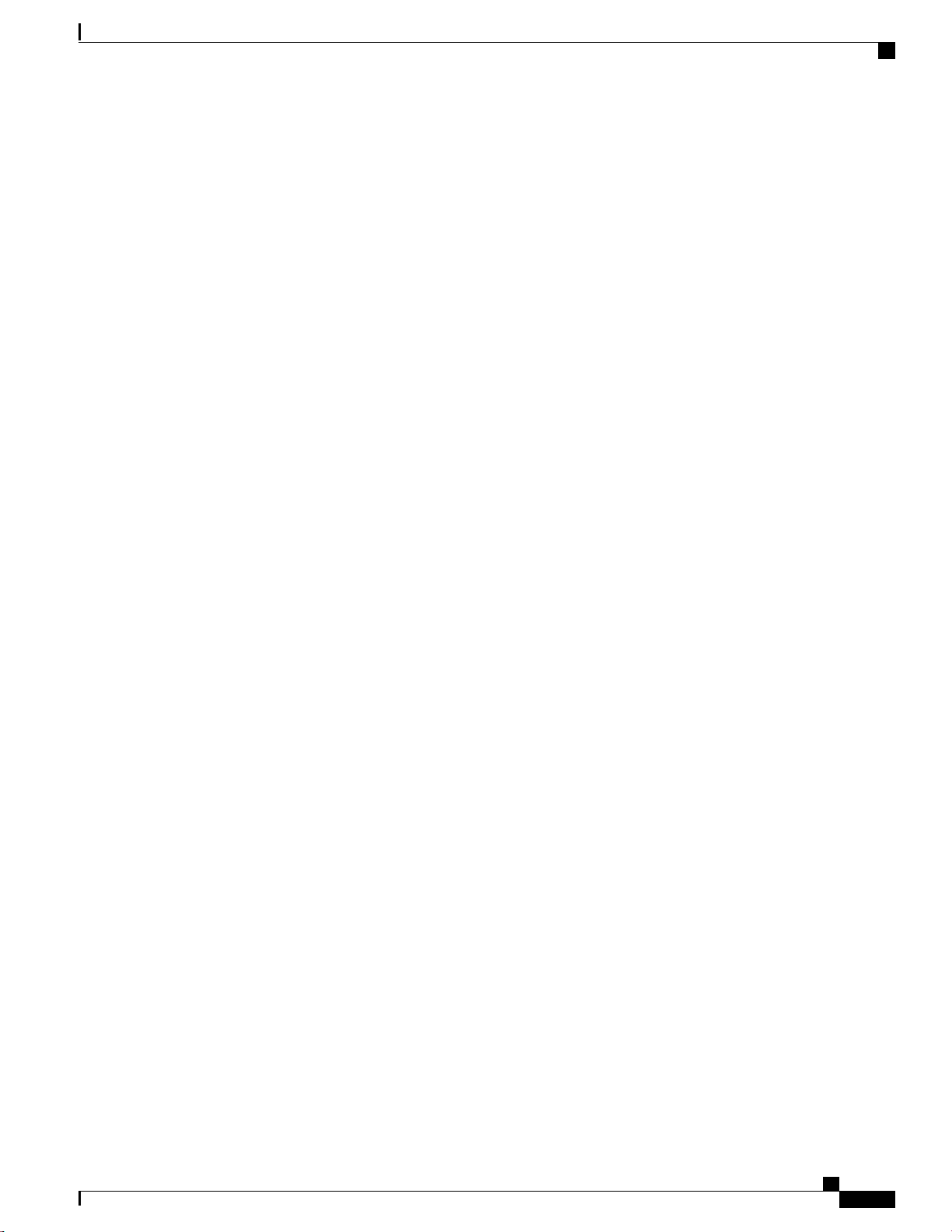
目录
更改默认视频格式 54
Cisco Unified MeetingPlace 帮助和故障排除 55
获取文档 55
错误消息 56
签入问题 58
无法通过电话签入 58
在外拨时提示输入配置文件密码 58
忘记了电话配置文件号 58
签入后没有动静 58
无法用同一用户名签入 59
看不到签入项 59
安排问题 59
无法安排 Web 会议 59
在更新 Microsoft Outlook 安排的会议后没有收到通知 59
查找会议问题 59
看不到“查找”链接 59
我的会议选项无法使用 60
无法找到会议 60
会议消失 60
安排者没有收到会议通知 60
会议通知问题 60
受邀者没有收到会议通知 60
我没有用户 ID 或密码 61
密码问题 61
忘记密码 61
密码无效 61
加入会议问题 61
无法加入会议 61
尝试加入会议时出现“浏览会议”页 62
语音会议问题 62
听不清参与者的声音 62
背景噪音过大 63
Cisco Unified MeetingPlace 8.0 版用户指南
OL-20734-01 v
Page 6
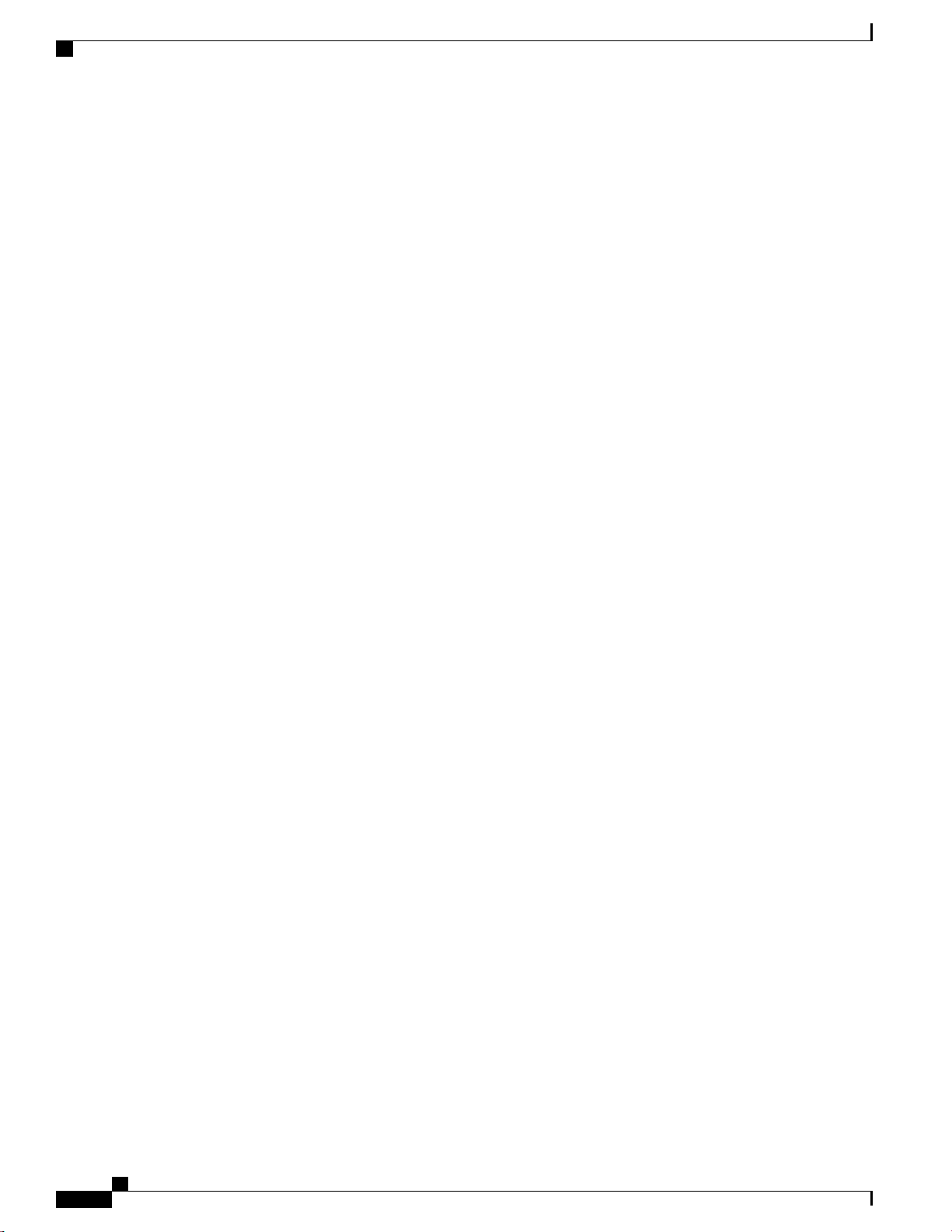
目录
声明中缺少姓名 63
无法以主持人身份从 WebEx 会议室拨出电话 63
将音频静音并不会将视频端点静音 63
录音问题 64
开始电话录音后 Web 会议室中的录制没有同步开始 64
录制文件中缺少内容 64
参考 65
字段参考:“会议安排”页 65
字段参考:会议重复周期选项 66
字段参考:更多安排选项 67
字段参考:“查找会议”页 69
字段参考:“账户基本信息”页 70
字段参考:“会议首选项”页 72
Cisco Unified MeetingPlace 8.0 版用户指南
vi OL-20734-01
Page 7
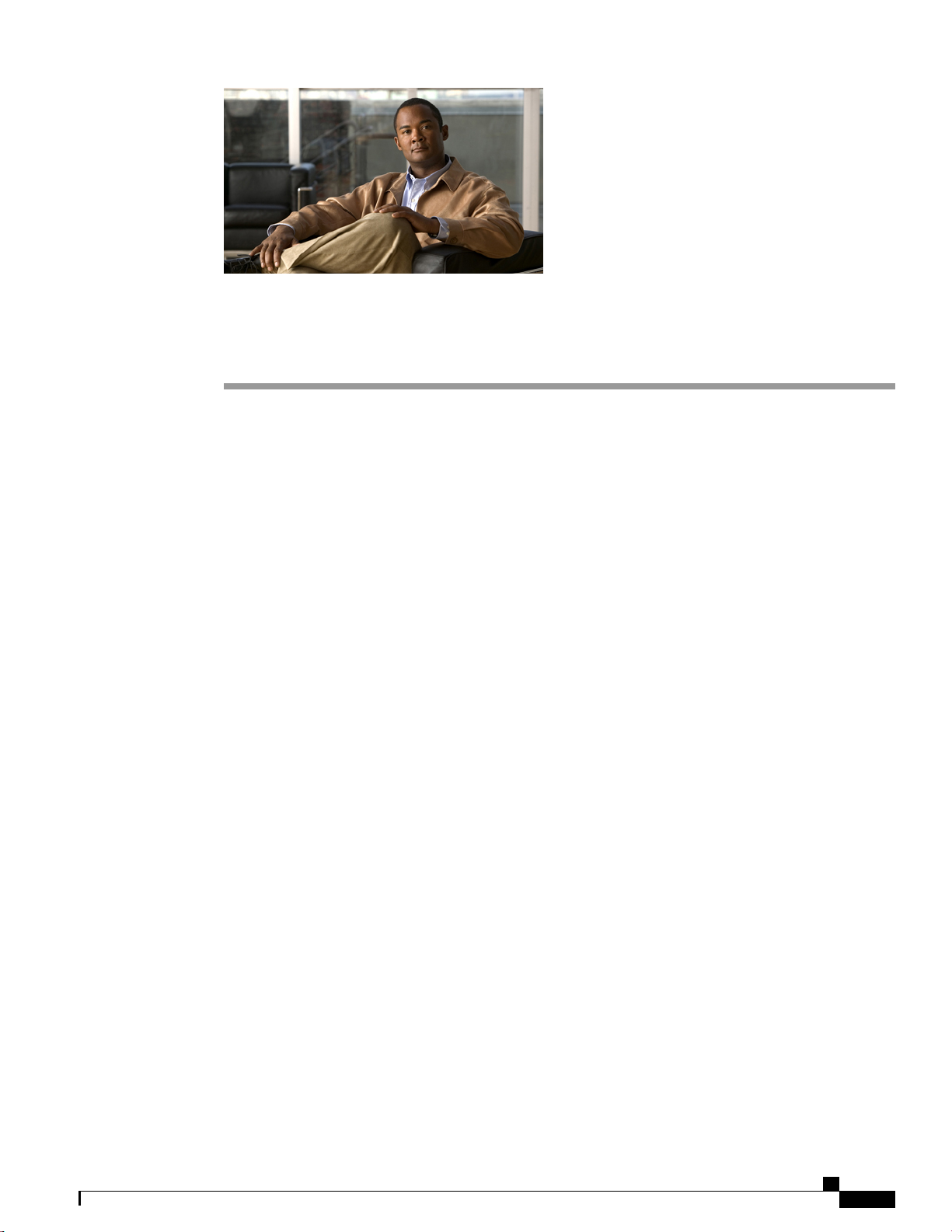
第 1章
欢迎使用 Cisco Unified MeetingPlace
本指南将介绍如何从 Cisco Unified MeetingPlace 最终用户界面(也称为 Web 用户门户)安排和出
席会议。 此外还描述了访问会议录音及修改配置文件帐户设置和会议首选项的方法。
有关如何从 Cisco WebEx 最终用户界面安排和出席会议或如何使用 Cisco WebEx Web 会议室功能的
信息,请选择 Cisco WebEx 会议室中的 帮助选项。
有关如何使用 Cisco Unified MeetingPlace 会话中的电话功能的信息,请参阅快速入门指南:从电话
出席和安排 Cisco Unified MeetingPlace 8.0 会议,地址如下: http://www.cisco.com/en/US/products/
sw/ps5664/ps5669/products_user_guide_list.html。
• 关于您的配置文件帐户, 第 1 页
• 签入方式, 第 2 页
• 关于从 Cisco Unified Personal Communicator 开始的 Web 会议, 第 4 页
• 使用“强制新签入”, 第 5 页
关于您的配置文件帐户
您的 Cisco Unified MeetingPlace 配置文件帐户包含您所有的联系和访问信息,比如您的用户 ID 和密
码,联系信息及权限。 在作为具有配置文件的用户签入系统后,您可以访问所有功能,除非系统管
理员对您的配置文件做了限制。
您可以对帐户中的特定信息(比如电子邮件地址或电话号码)进行修改。 如果您想更改在配置文件
中设定的权限,请联系系统管理员。
仅供具有配置文件的用户使用的功能
您必须是签入 Cisco Unified MeetingPlace 的配置文件用户才可使用以下功能:
• 安排或开始会议。
• 通过会议 ID 查找尚未公开的会议。
Cisco Unified MeetingPlace 8.0 版用户指南
OL-20734-01 1
Page 8
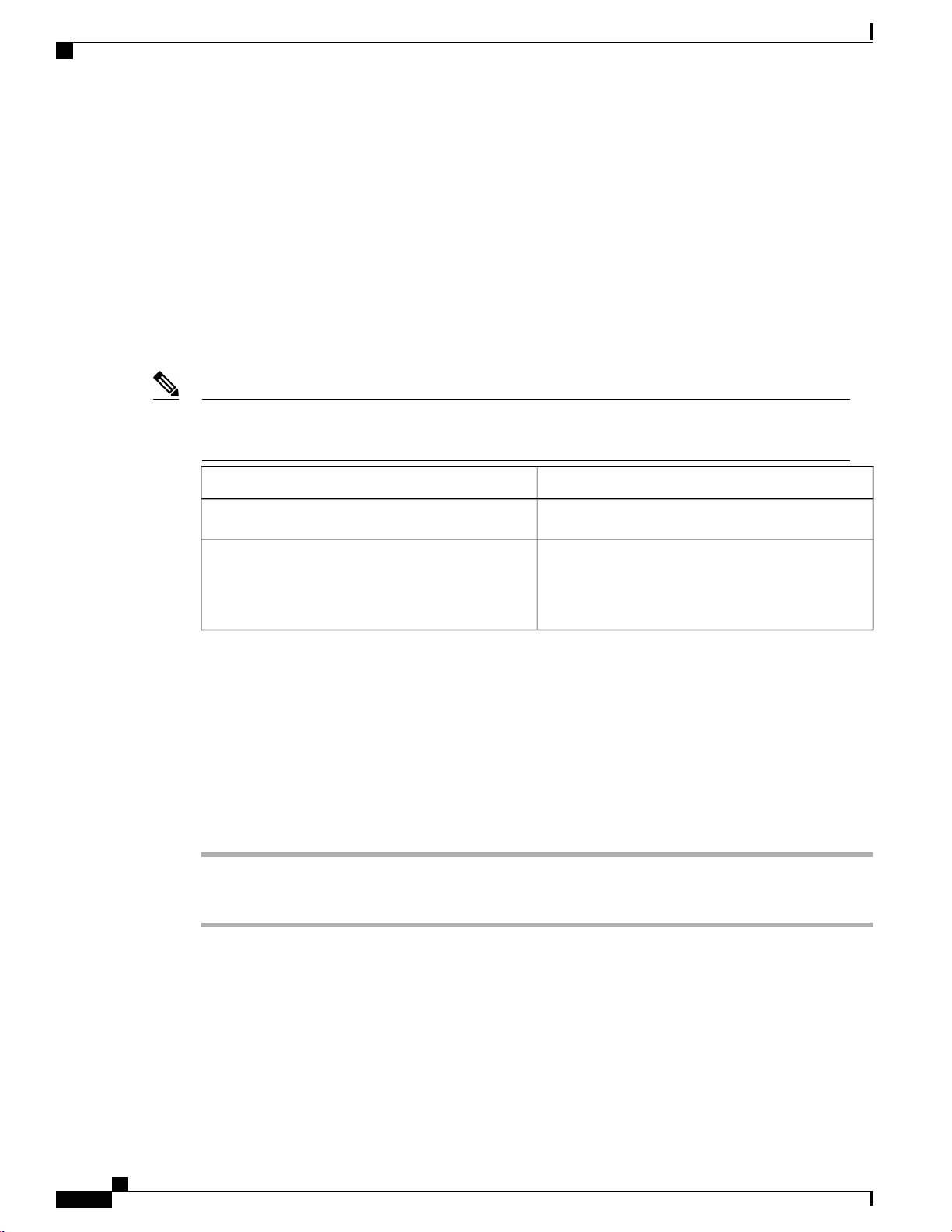
签入方式
如果不签入,即使您具有 Cisco Unified MeetingPlace 配置文件,您也只能访问为来宾用户提供的功
能。
用户 ID 和密码
所有 Cisco Unified MeetingPlace 配置文件用户都具备两个用户 ID 和密码。 一个是用来从 Web接入,
一个是用来从电话接入。
注
如果系统管理员已做过相关配置,则当您第一次从 Web 或电话界面签入时,系统会提示您更改
密码。
用户 ID 和密码
• 通过电话界面结束会议。
• 更改您的配置文件设置。
Cisco Unified MeetingPlace PhoneView 在您的Cisco
Unified IP Phone 上
相关主题
• 使用“强制新签入”, 第 5 页
• 密码问题, 第 61 页
查找配置文件信息
过程
步骤 1
步骤 2
签入 Cisco Unified MeetingPlace Web 用户门户。
选择帐户。
使用的用户 ID 和密码签入方式
用户 ID 和关联的密码Cisco Unified MeetingPlace Web 用户门户
电话配置文件号和关联的个人识别号按键式电话或
签入方式
可使用三种方式作为具有配置文件的用户签入 Cisco Unified MeetingPlace:
• 选择会议通知电子邮件中的会议 ID 链接转到 Cisco Unified MeetingPlace Web 用户门户。
Cisco Unified MeetingPlace 8.0 版用户指南
2 OL-20734-01
Page 9
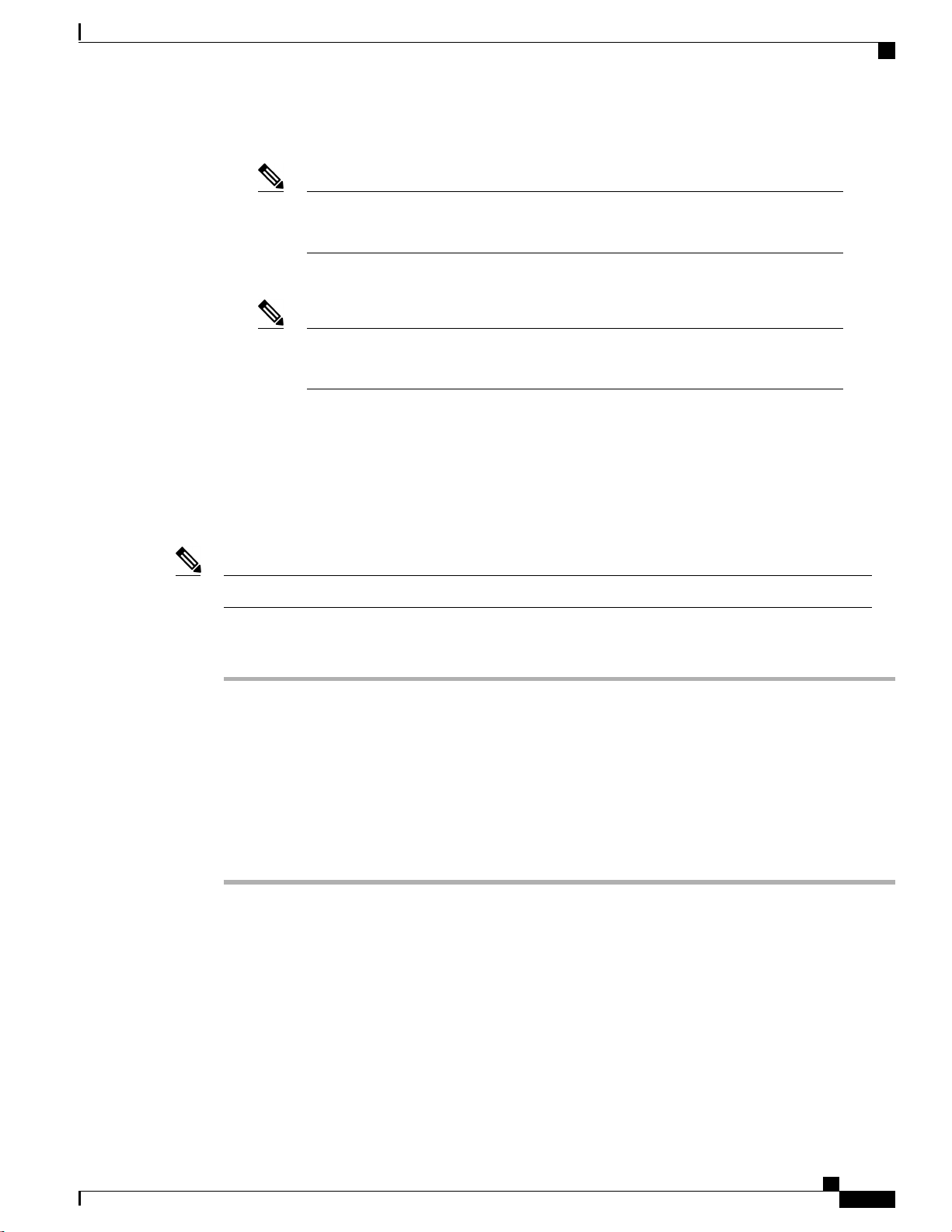
以具有配置文件的用户身份签入
• 拨打 Cisco Unified MeetingPlace 服务器的电话号码并遵循提示。
注
如果您的配置文件被配置为自动连入会议,则系统会在您呼叫服务器后立即让
您签入。
• 打开 Web 浏览器并输入 Web 用户门户 的 URL。
注
如果系统管理员已做过相关配置,则当您第一次从 Web 或电话界面签入时,系
统会提示您更改密码。
以具有配置文件的用户身份签入
签入方式
注
步骤 1
步骤 2
步骤 3
步骤 4
步骤 5
步骤 6
开始之前
知道自己的 Cisco Unified MeetingPlace 用户 ID 和密码。 密码区分大小写。
如果在会议中签出了 Web,系统会将您从会议的所有部分中删除。
过程
打开 Web 浏览器并输入 Cisco Unified MeetingPlace Web 用户门户的 URL。
选择签入。
输入用户 ID。
输入密码。
(可选) 若要每次都能自动签入,选择记住我。
为了获得更高的安全性,请不要使用该功能。
选择现在签入。
故障排除提示
• 如果多次尝试签入失败,您可能已超过签入尝试失败次数的上限。 请联系系统管理员为您的配
置文件解锁。
• 如果您忘记密码,请联系系统管理员。
• 只要有其他会议室仍在启用中,即使您已勾选记住我,系统也不允许您签入新的 Web 会话。
如果发生该情况,使用“强制新人登录”功能关闭前一会话。
Cisco Unified MeetingPlace 8.0 版用户指南
OL-20734-01 3
Page 10
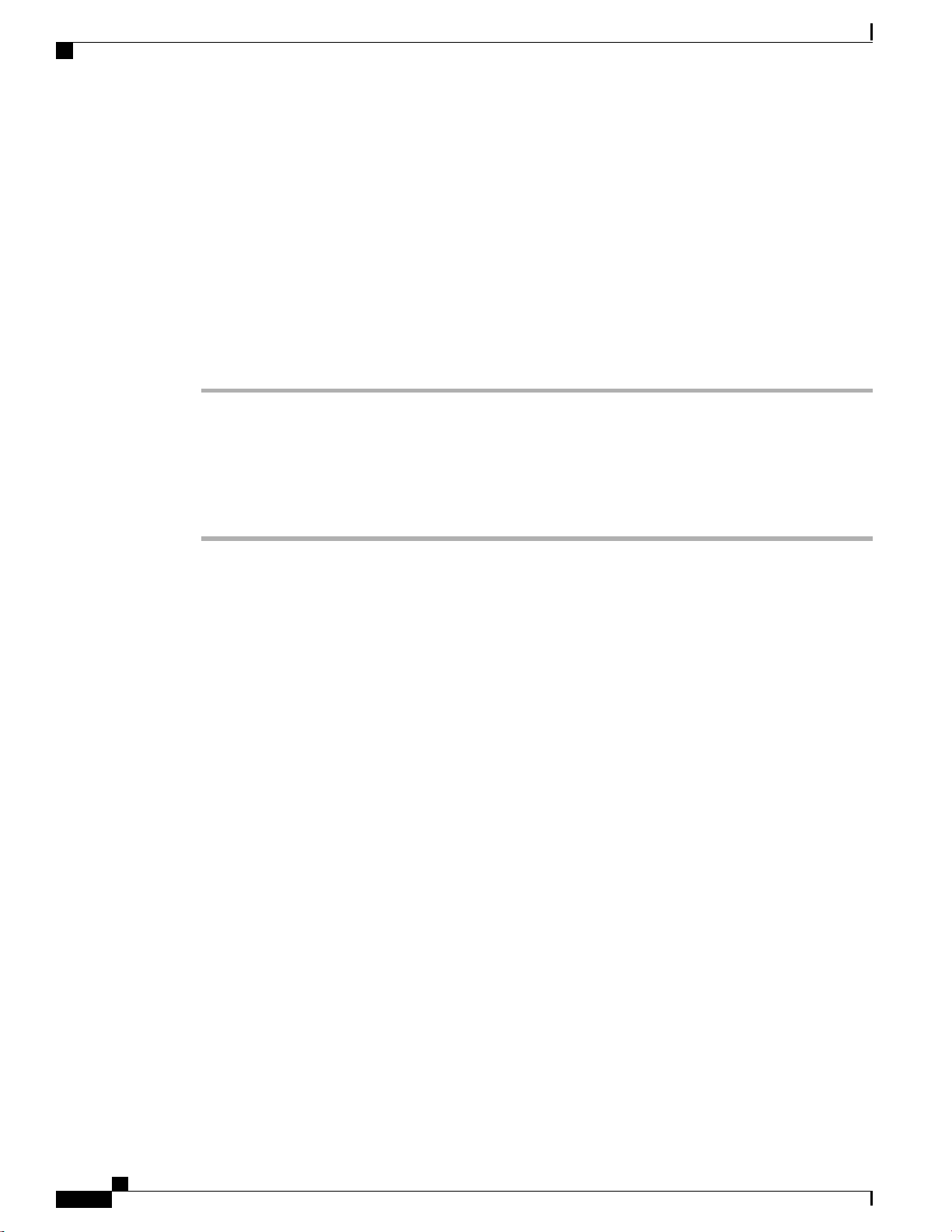
关于从 Cisco Unified Personal Communicator 开始的 Web 会议
相关主题
• 用户 ID 和密码, 第 2 页
• 使用“强制新签入”, 第 5 页
以来宾用户身份签入
来宾用户在 Cisco Unified MeetingPlace 系统上没有配置文件。 作为来宾用户,您可以在注册后出席
特定会议或浏览公共会议列表。 但是,您不能安排会议。
过程
以来宾用户身份签入
步骤 1
步骤 2
步骤 3
步骤 4
步骤 5
打开 Web 浏览器并输入 Cisco Unified MeetingPlace Web 用户门户的 URL。
单击出席会议。
在签入页上输入您作为来宾用户的姓名。
(可选) 如果知道要出席的会议的 ID,请在相应字段输入。
单击查找会议。
相关主题
• 仅供具有配置文件的用户使用的功能, 第 1 页
关于从 Cisco Unified Personal Communicator 开始的 Web 会
议
Cisco Unified Personal Communicator 用户可从 Cisco Unified Personal Communicator 客户端开始临时
会议并在白板、桌面、应用程序或文档上协作。 临时会议不包含 Cisco Unified MeetingPlace 音频。
用户无法拨入会议或从会议室拨出到某个电话。
从 Cisco Unified Personal Communicator 开始的临时 Web 会议还有以下特点:
• 向会议随机分配会议 ID;不使用开始会议的用户的无预约 ID。
• 会议不会公开列出;用户无法通过“查找会议”功能或在 Cisco Unified MeetingPlace Web 用户
门户 上输入会议 ID 来找到会议。
用户也无法通过 Cisco Unified MeetingPlace PhoneView 加入会议。
• 会议没有设密码保护。
• 不会为该会议生成电子邮件通知。
有关在 Cisco Unified Personal Communicator 语音或视频会议中访问 Web 会议室的信息,请参阅 Cisco
Unified Personal Communicator 系统的在线帮助。
Cisco Unified MeetingPlace 8.0 版用户指南
4 OL-20734-01
Page 11
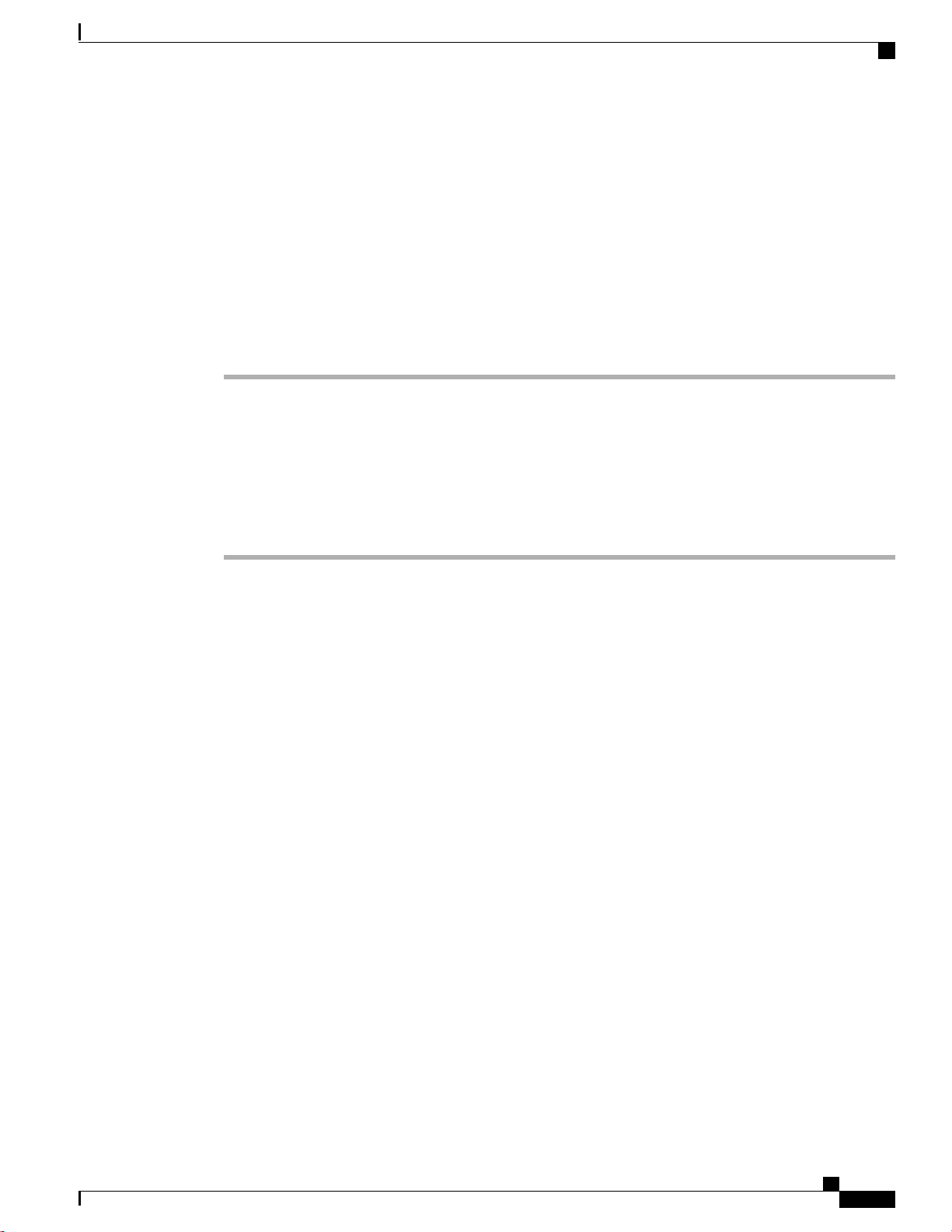
欢迎使用 Cisco Unified MeetingPlace
使用“强制新签入”
每次您只能启用一个 Cisco Unified MeetingPlace 会话。 如果您尝试使用同一个用户 ID 签入多个会
话,系统将显示错误消息并将您转向签入页。 使用“强制新签入”功能结束前一会话。
开始之前
该步骤假设您已签入 Cisco Unified MeetingPlace 会话。
过程
使用“强制新签入”
步骤 1
步骤 2
步骤 3
步骤 4
签入 Cisco Unified MeetingPlace Web 用户门户。
出现错误消息,提示再次签入。
输入您的用户 ID 和密码。
勾选强制新签入。
选择现在签入。
前一会话结束。
相关主题
• 以具有配置文件的用户身份签入, 第 3 页
Cisco Unified MeetingPlace 8.0 版用户指南
OL-20734-01 5
Page 12
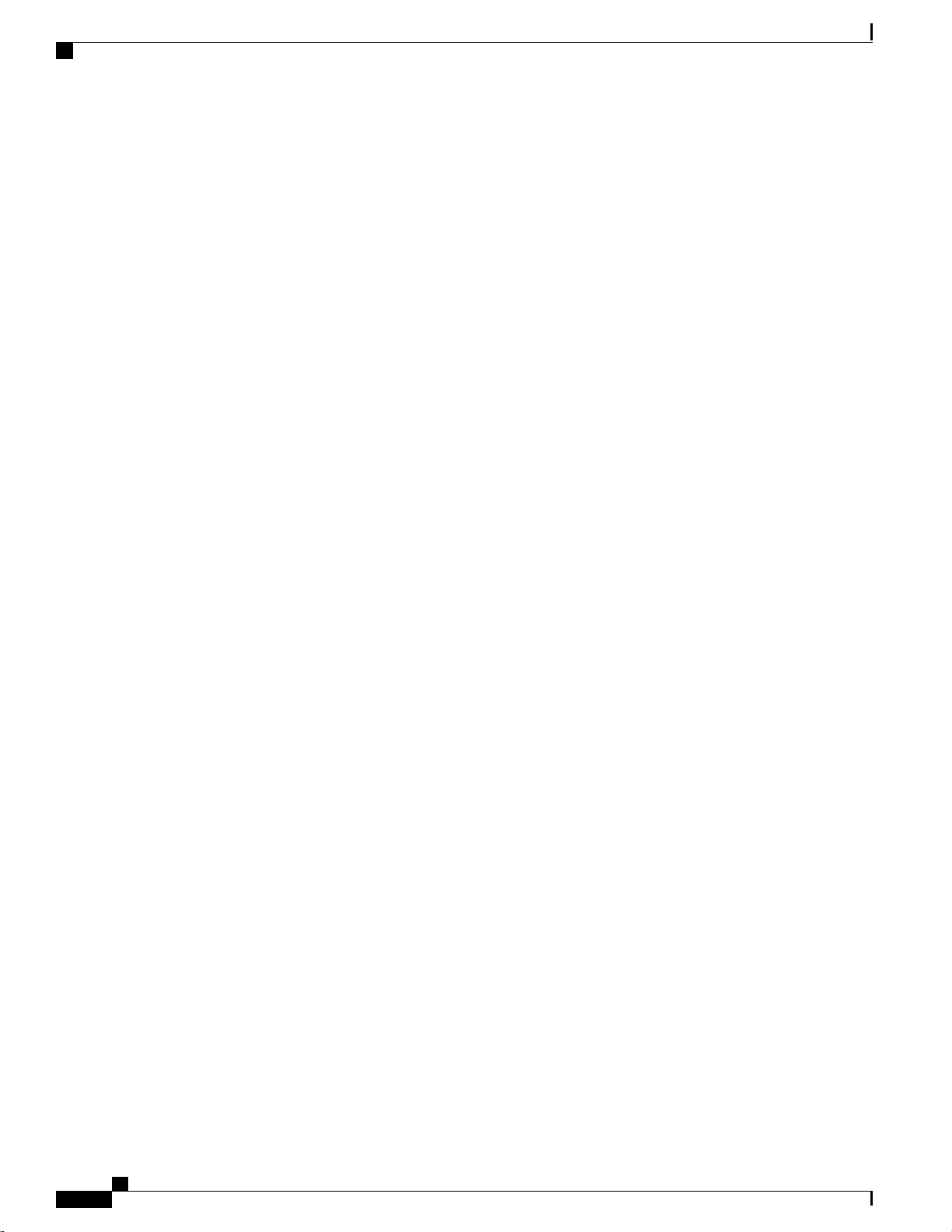
使用“强制新签入”
欢迎使用 Cisco Unified MeetingPlace
Cisco Unified MeetingPlace 8.0 版用户指南
6 OL-20734-01
Page 13
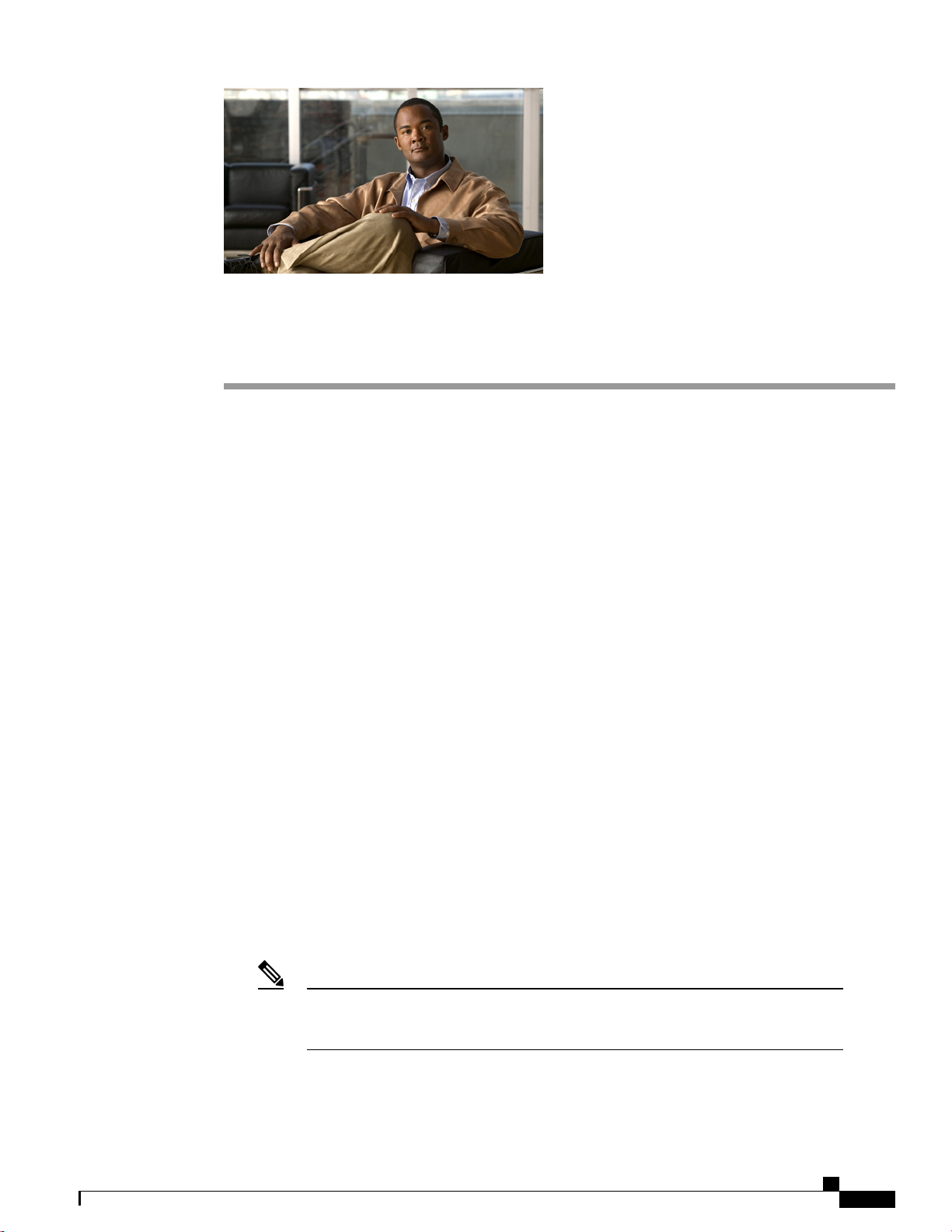
第 2章
安排会议
• 安排安全会议的提示, 第 7 页
• 从 Web 安排会议 , 第 8 页
• 代表其他用户安排会议, 第 9 页
• 将 Cisco Unified MeetingPlace 设置为允许来宾访问, 第 10 页
• 如何立即开始会议, 第 11 页
• 重新安排或修改会议, 第 14 页
• 复制会议, 第 15 页
• 删除会议, 第 16 页
安排安全会议的提示
• 输入密码。
这将要求所有参与者必须输入密码才能加入会议。
• 将会议限制为仅供具有配置文件的用户使用。
• 不要公开列出会议。
• 将会议加入和退出声明设为蜂鸣声 + 姓名。
这将确保所有参与者进入或离开会议时您都能听到姓名。 如果您听到蜂鸣声但没有听到姓名,
则立即询问新参与者的姓名。
注
如果您正在和熟悉的参与者开会并希望减少干扰,则将进入和退出声明设为静
默。
Cisco Unified MeetingPlace 8.0 版用户指南
OL-20734-01 7
Page 14

从 Web 安排会议
相关主题
• 从 Web 安排会议 , 第 8 页
• 代表其他用户安排会议, 第 9 页
• 更改会议声明, 第 49 页
从 Web 安排会议
本章描述从 Cisco Unified MeetingPlace Web 用户门户 安排页安排会议的方法。
开始之前
• 您无法安排过期 5 分钟以上的会议。 设为过去时间的会议将被安排为立即开始。
• 确保已连接到公司网络。
• 输入您的 Cisco Unified MeetingPlace 用户 ID 和密码。
安排会议
注
步骤 1
步骤 2
步骤 3
步骤 4
步骤 5
步骤 6
不支持将两个会议安排为在同一时间以同一主持人的名义开始。
过程
签入 Cisco Unified MeetingPlace Web 用户门户。
选择安排会议。
将显示新会议页。
填写会议详细信息,如会议 ID(如果希望定义自己的 ID)、日期、时间和会议持续时间。
提示
建议您始终输入自己的会议 ID。 系统生成的会议 ID 可能会与系统管理员配置的受限制的会
议 ID 样式冲突。
(可选) 选择循环将会议设置为周期性会议并设置重复模式。
提示
如果您安排的是每月会议并希望确保会议不会在周末举行,选择每月按工作日作为会议频
率。 会议将始终于每月的同一个工作日举行。 如果您选择每月按日期,则每月会议中的某
一次可能会安排在星期六或星期日。
(可选) 如果替其他用户安排该会议,输入该用户的用户 ID。
注
仅当您具备替其他用户安排会议的权限时,才会显示该参
数。
(可选) 如果您邀请的是从您的公司专用网络外出席会议的参与者,则将允许外部 Web 参与者参
数选为是。
注
仅当您的部署为外部访问进行了配置后才会显示此参
数。
Cisco Unified MeetingPlace 8.0 版用户指南
8 OL-20734-01
Page 15
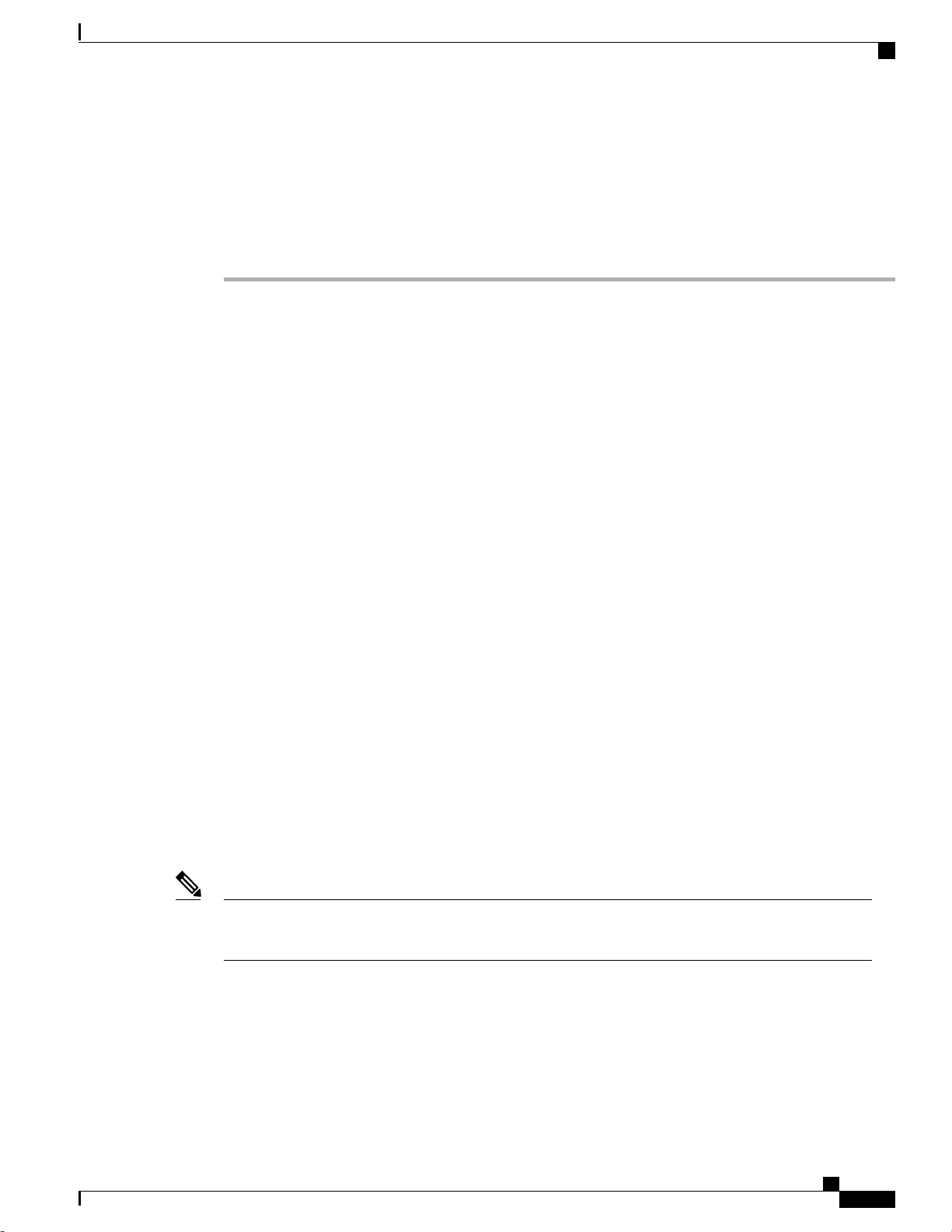
安排会议
代表其他用户安排会议
步骤 7
步骤 8
步骤 9
步骤 10
添加受邀者。
(可选) 选择更多选项修改会议选项。
(可选) 选择帐户修改会议首选项。
准备就绪后,选择安排。
系统将向所有受邀参与者发送会议通知,前提是系统管理员已启用该功能。
故障排除提示
• 如果您尝试安排周期性会议,但只有一个会议被安排,请确保指定一个大于 1 的会议次数以及
晚于今天的结束日期。
• 如果系统无法安排整个周期性会议链中的所有会议,则会提示您哪些会议无法安排。 如果发生
此情况,请为无法安排的会议设置单独的实例。
•
要确保来宾用户可以访问您的会议,请确保将会议首选项页上的能够出席的人员和能够访问会
议录音的人员字段设置为任何人。
相关主题
• 安排安全会议的提示, 第 7 页
• 如何立即开始会议, 第 11 页
• 邀请视频终端加入您的会议, 第 30 页
• 在安排会议期间邀请参与者, 第 29 页
• 字段参考:“会议安排”页, 第 65 页
• 字段参考:更多安排选项, 第 67 页
• 字段参考:会议重复周期选项, 第 66 页
• 安排问题, 第 59 页
代表其他用户安排会议
拥有“系统管理员”或“出席者”权限的用户可以代表其他用户安排会议。 包括录制权限在内的系
统默认权限取决于让他人安排会议的用户的配置文件。
注
如果您的组织使用账单代码,则系统会在安排会议时记下账单代码。 但是,实际使用分钟数将
记录在让他人安排会议的用户的账单报告中。
开始之前
• 您必须拥有“系统管理员”或“出席者”权限。
• 您不能代表非活动用户安排会议。
Cisco Unified MeetingPlace 8.0 版用户指南
OL-20734-01 9
Page 16
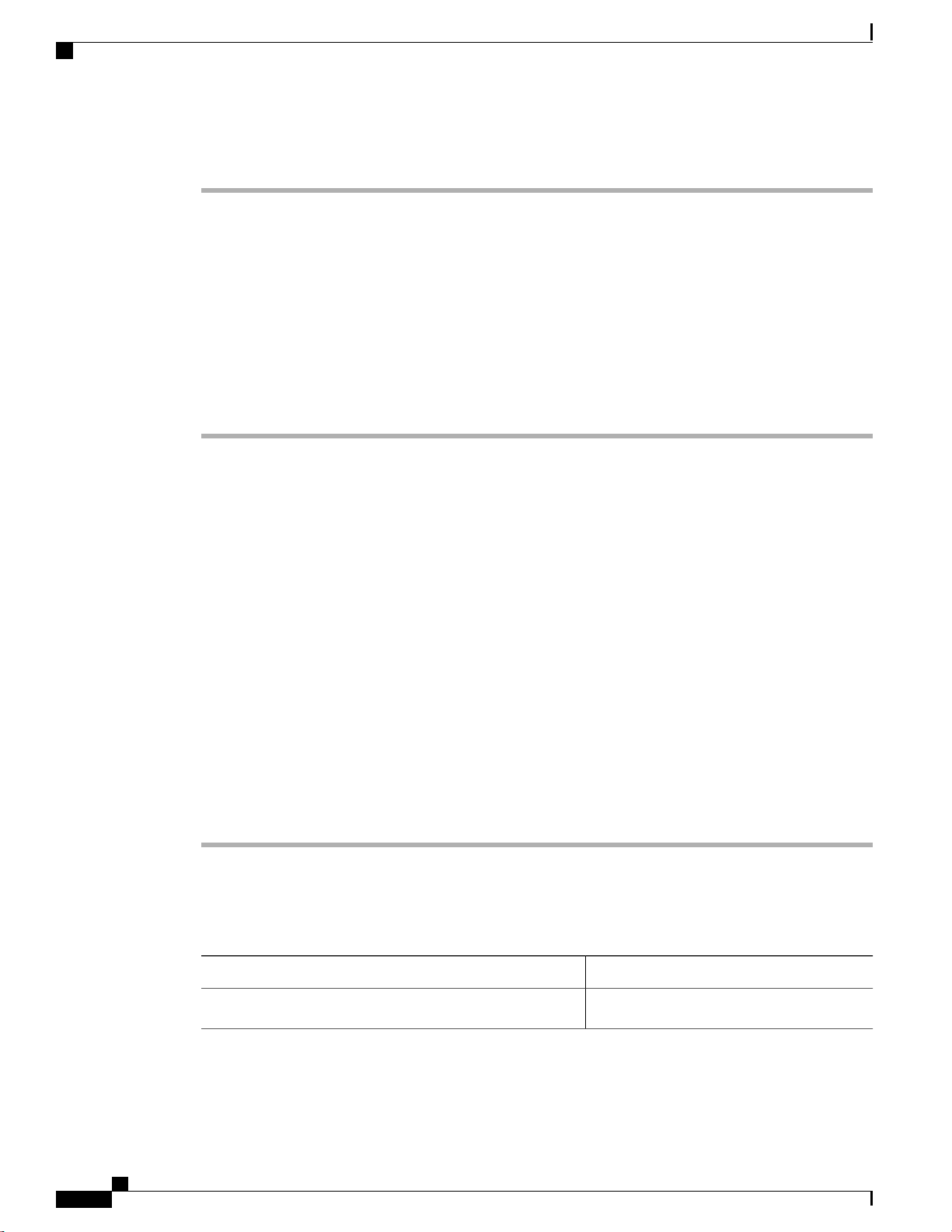
将 Cisco Unified MeetingPlace 设置为允许来宾访问
过程
安排会议
步骤 1
步骤 2
步骤 3
步骤 4
步骤 5
步骤 6
签入 Cisco Unified MeetingPlace Web 用户门户。
选择安排会议。
在代表用户字段输入您安排会议时所代表的用户的 Cisco Unified MeetingPlace 用户 ID。
填写会议详细信息,如会议 ID(如果希望定义自己的会议 ID)、日期、时间、会议持续时间和主叫
方人数。
填写会议信息部分并邀请参与者。
选择安排。
您安排会议时所代表的用户仍为此会议的所有者。 会议通知以您安排会议时所代表用户的名义从会
议系统发送给用户。
相关主题
• 安排安全会议的提示, 第 7 页
• 如何立即开始会议, 第 11 页
• 邀请视频终端加入您的会议, 第 30 页
• 字段参考:“会议安排”页, 第 65 页
• 字段参考:更多安排选项, 第 67 页
• 安排问题, 第 59 页
将 Cisco Unified MeetingPlace 设置为允许来宾访问
开始之前
您必须是会议安排者才能进行这些设置。
过程
步骤 1
步骤 2
步骤 3
步骤 4
签入 Cisco Unified MeetingPlace Web 用户门户。
选择安排会议。
在新会议页上选择更多选项。
设置以下选项:
能够出席的人员
设置选项
任何人
Cisco Unified MeetingPlace 8.0 版用户指南
10 OL-20734-01
Page 17
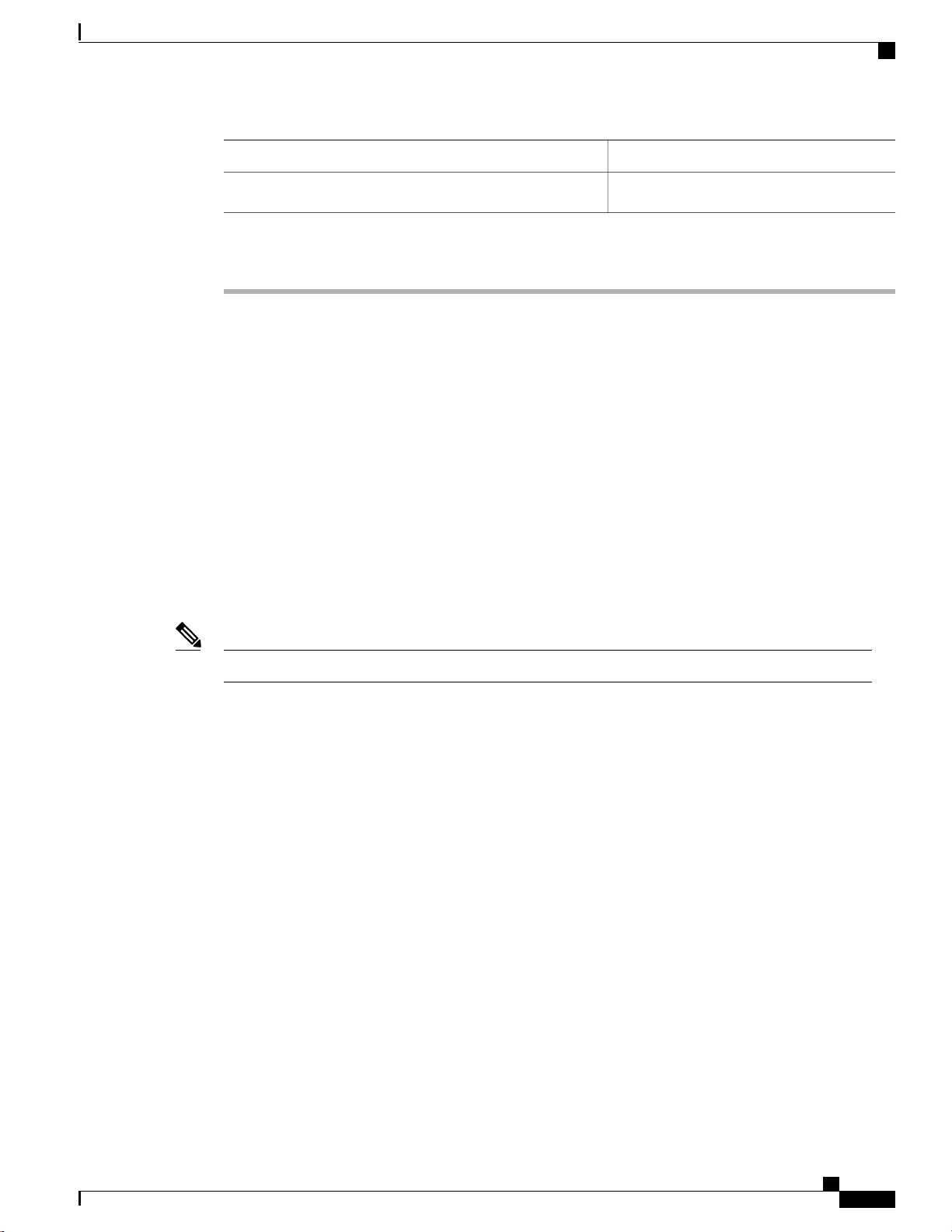
无预约会议的特点
如何立即开始会议
设置选项
访问会议录音
步骤 5
步骤 6
选择提交。
以这些参数安排的会议将被安排为公共会议,也就是说在安排时没有设定访问限制。
相关主题
• 字段参考:更多安排选项, 第 67 页
如何立即开始会议
对于需要立即开始的会议,Cisco Unified MeetingPlace 具有无预约会议和即时会议两种概念。 如果
您的系统和用户配置文件被设为允许无预约会议,则您可以开始该类会议。 如果不允许,您可以安
排即时会议,可获得类似的会议行为和用户体验。
无预约会议的特点
无预约会议是预先分配会议 ID 的会议,您无需预先安排资源。
任何人
注
您的会议系统和用户配置文件必须设为允许无预约会议,以便您访问该功能。
以下是无预约会议中的标准设置和行为。
• 无预约会议的会议 ID 等于安排者的配置文件号。
• 任何人都可以加入无预约会议并访问会议录音和附件。
• 如果系统管理员已对系统做了相关配置,则任何人都可以在会议详细信息页上看到无预约会议
的详细信息。
• 参与者不会收到会议通知。
• 如果参与者已在电话上并在 Web 上开始无预约会议,则只要没有人随后通过电话或视频加入,
该会议的 Web 部分可延长至 24 小时。 这是因为系统假设会议的 Web 部分已连接到系统无法
监控的音频或视频部分。
• 如果音频或视频参与者加入无预约会议,则会议将在最后一个音频或视频参与者离开会议后结
束,无论当时是否有正在使用 Web 会议室的纯 Web 参与者。 如果从 Cisco WebEx 安排页面开
始无预约会议,则只能从 Web 会议室正式结束该会议。
• 从 Web 开始的会议无需密码。 从电话开始会议需要密码。
Cisco Unified MeetingPlace 8.0 版用户指南
OL-20734-01 11
Page 18
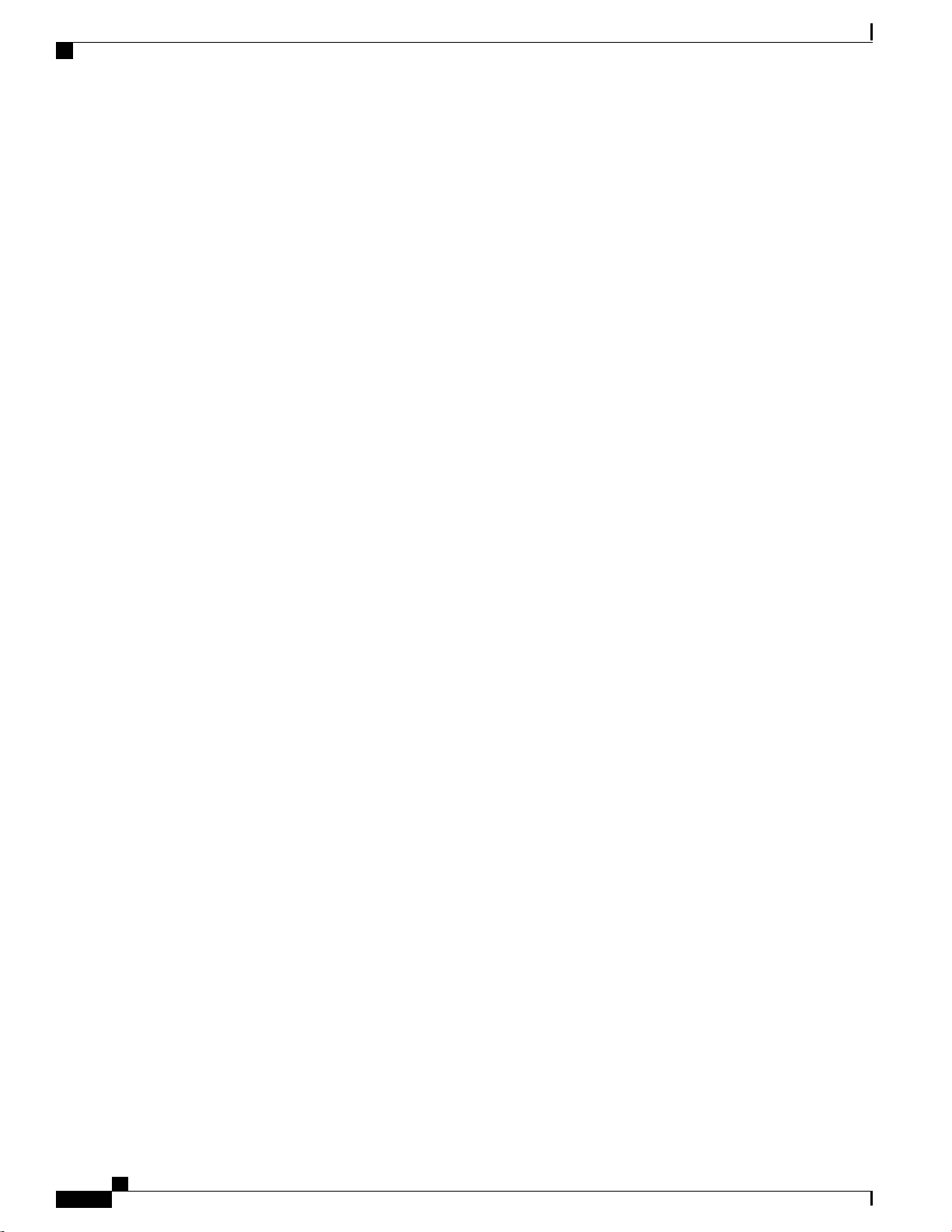
如何立即开始会议
• 在安排者之前加入无预约会议的参与者将在等候室中等待(无法互相交流),直到安排者出
相关主题
• 从 Web 开始会议, 第 12 页
即时会议的特点
即时会议是安排为即时开始的会议。 如果您的会议系统或用户配置文件没有配置为允许无预约会
议,则您选择立即开始的任何会议都将被安排为即时会议。 以下是即时会议中的标准设置和行为。
• 您的会议选项是配置文件的默认选项,由系统管理员确定。
即时会议的特点
现。 除非系统管理员允许参与者启动曾由他人开始的会议,并且其中一名参与者已选择启动会
议。
如果由您开始会议,您的部门可能需要支付会议的费用。 请与您的系统管理员联系以获取详细
信息。
• 您可以选择特定会议 ID 或由系统为您随机生成。
• 在安排后,用户即可接入该会议。
• 如果系统管理员已对系统做了相关配置,则任何人都可以看到会议详细信息页上的即时会议详
细信息。
• 如果系统管理员已对系统做了相关配置,任何人都能访问即时会议的录音。
• 如果参与者已在电话上并在 Web 上开始即时会议,则只要没有人随后通过电话或视频加入,该
会议的 Web 部分可延长至 24 小时。 这是因为系统假设会议的 Web 部分已连接到系统无法监
控的音频或视频部分。
• 如果您是会议安排者,您将收到即时会议的会议通知。
如果您需要的功能即时会议无法提供,则使用安排功能安排会议并配置为立即开始。
相关主题
• 从 Web 开始会议, 第 12 页
从 Web 开始会议
开始之前
• 仅当系统管理员做了如下设置,您才能开始无预约会议:
您的 Cisco Unified MeetingPlace Application Server 被设为无预约模式。
您的用户配置文件被设为使用无预约会议。
• 如果没有为您做开始无预约会议的设置,以下步骤将为您安排即时会议。
Cisco Unified MeetingPlace 8.0 版用户指南
12 OL-20734-01
Page 19
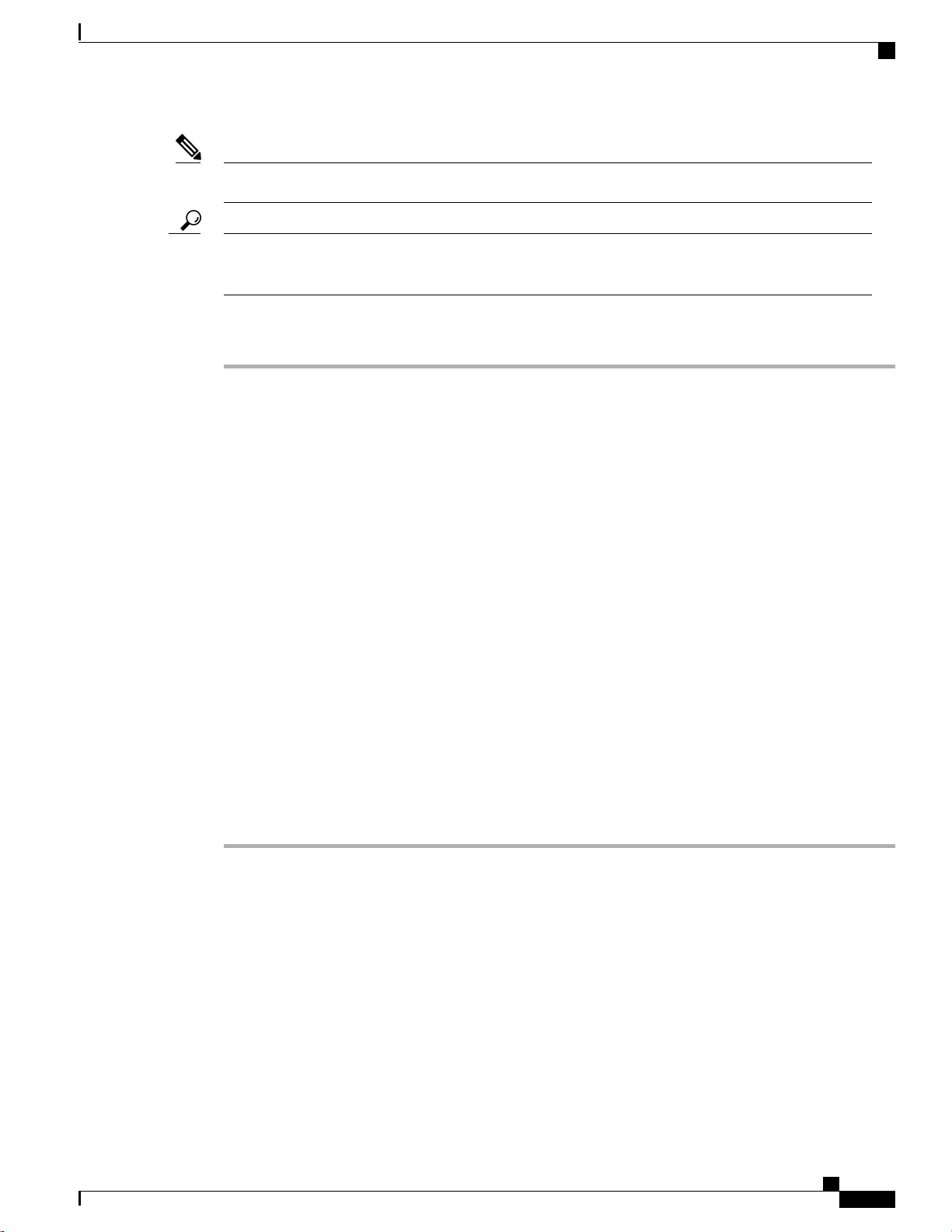
安排会议
注
视频终端可加入无预约会议,但不能开始会议。
如何立即开始会议
提示
步骤 1
步骤 2
步骤 3
步骤 4
如果要提前邀请用户出席无预约会议,输入配置文件号作为会议 ID 并选择安排会议。 编辑会议
信息,添加受邀者,然后选择安排。
过程
签入 Cisco Unified MeetingPlace Web 用户门户。
(可选) 输入会议 ID。
• 如果您被设为开始无预约会议,则在会议 ID 字段中输入配置文件号或留空。 系统将使用等同
于配置文件号的会议 ID 为您开始无预约会议。
• 如果您没有被设为开始无预约会议,则输入随机会议 ID 或留空。 系统将为您安排即时会议。
选择即时会议。
注
如果您在选择即时会议前输入了其他用户的配置文件编号,系统将回应错
误。
加入会议的音频或视频部分。
•
如果出现加入电话会议窗口,请选择要用来接收回呼的电话号码,然后选择确定。
•
如果没有出现加入电话会议窗口,或系统没有回呼,则拨打显示在屏幕上的呼入号码并遵循电
话中的指示操作。
步骤 5
将以下信息告知受邀者,以便他们加入会议:
• Cisco Unified MeetingPlace 电话号码(如果您已不在语音会议中)。
• 会议 ID。
故障排除提示
•
如果您无法拨出到受邀视频终端或其他视频端点,则拨打会议通知或会议详细信息页上指明的
视频端点呼入号码加入会议。
• 如果系统被配置为纯音频/视频,并且您通过视频端点出席会议,则必须先签入 Web 会议,然
后选择当前会议窗口中的连接连接到视频会议。
相关主题
• 无预约会议的特点, 第 11 页
Cisco Unified MeetingPlace 8.0 版用户指南
OL-20734-01 13
Page 20
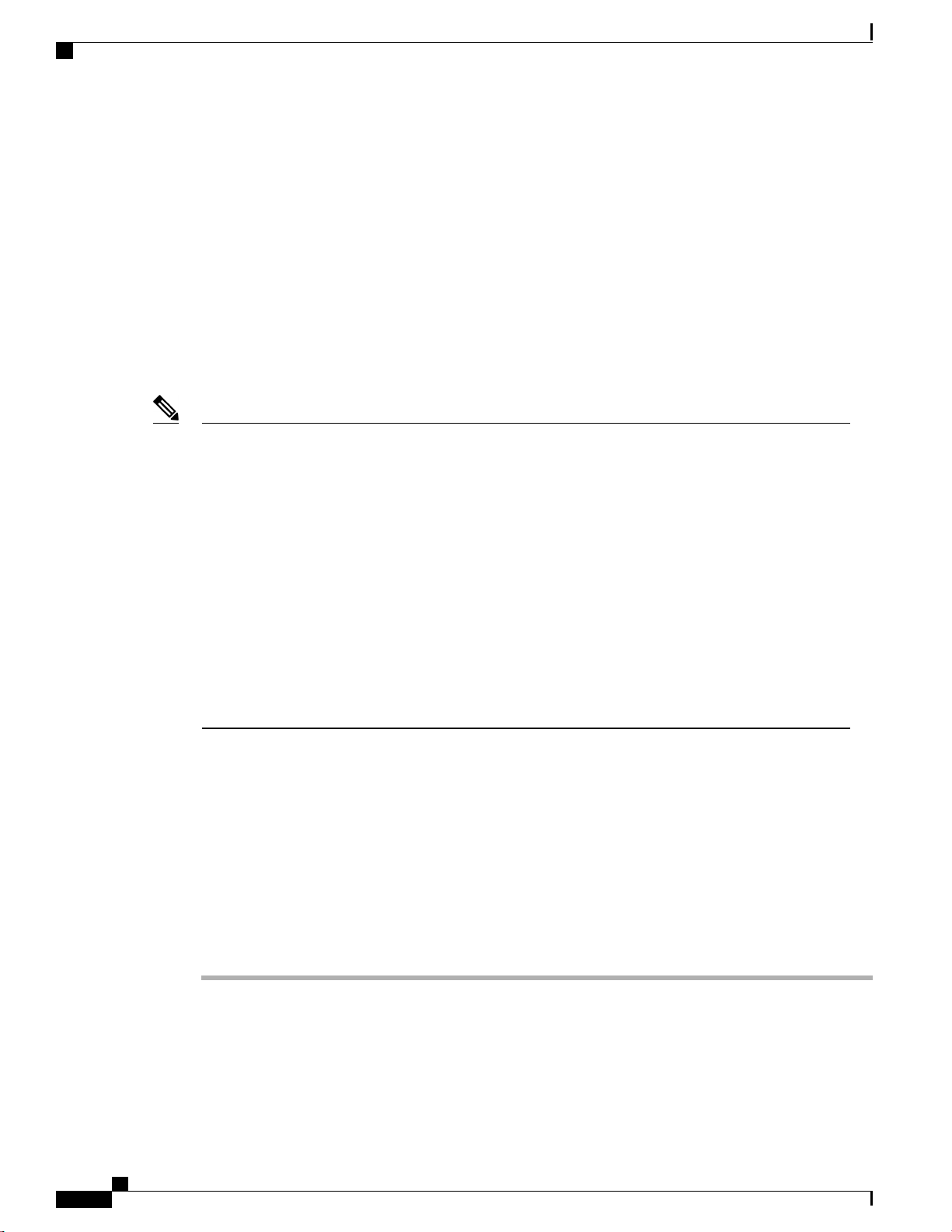
重新安排或修改会议
• 即时会议的特点, 第 12 页
重新安排或修改会议
您可以修改任何已安排的会议,包括以下周期性会议:
• 系列会议中的所有会议,前提是尚未召开任何会议。
• 尚未召开的各次会议。
• 系列会议中尚未召开的所有会议。
• 系列会议中某一尚未召开的会议及其之后的所有会议。
安排会议
注
• 更改整个周期性会议系列的开始时间或持续时间将删除您对个别周期性会议作出的所有更
改。 例如,如果将周期性会议系列中的一个会议改为在上午 10 点而不是 9 点开始,然后将
整个系列的持续时间从 1 小时改为 1.5 小时,开始时间已改为上午 10 点的会议将重新改为
在上午 9 点开始并持续 1.5 小时。
• 建议使用在最初安排会议时使用的界面重新安排您的会议。
如果是从 Cisco Unified MeetingPlace Web 用户门户 安排的会议,请继续使用 Web 用户
门户 对会议进行更改,即使在您的 Microsoft Outlook 中收到了日历通知。 从其他界面
重新安排会议可能会导致您无法收到通知。
如果是使用 Microsoft Outlook 或 IBM Lotus Notes 集成功能安排的会议,请使用相同的
界面来重新安排您的会议。 如果尝试从 Web用户门户重新安排会议,您将只能修改有
限的一组会议参数。
开始之前
• 您必须是会议的所有者或安排者。 如果您不是会议所有者或安排者,则必须是会议所有者的代
理人、系统管理员或出席者。
• 无论谁重新安排会议,会议设置均继承自会议所有者的配置文件。
• 您无法通过完成该步骤更改会议 ID 或会议频率。 如果您要更改会议 ID 或频率,请取消此会议
并安排新的会议。
过程
步骤 1
步骤 2
步骤 3
Cisco Unified MeetingPlace 8.0 版用户指南
14 OL-20734-01
签入 Cisco Unified MeetingPlace Web 用户门户。
输入要更改的会议的会议 ID,然后选择查找会议。
在查找会议页上修改参数。
注
如果您修改周期性会议,请确保搜索条件中输入的日期范围包含要更改的系列会议(或部分系
列会议)的开始日期。
Page 21

安排会议
复制会议
步骤 4
步骤 5
步骤 6
步骤 7
选择要更改的会议的会议 ID。
注
如果该会议是周期性会议,已找到会议的列表中可能会出现多个会议实例。 确保选择要修改
的系列会议或子系列中的第一个会议。
通过在将来的会议页上修改需要的字段重新安排会议。
(可选) 如果是周期性会议,选择重复周期并执行以下操作:
a)
选择将安排更改仅应用于此次会议或此次及之后的所有周期性会议。
b)
选择完成。
选择更新。
将出现新的确认页面,显示更新的会议信息。
故障排除提示
• 如果开始时间、会议 ID、密码或受邀者列表发生变化,系统将自动发送会议更新邀请。 其他
更改则不会生成通知。
• 从此前安排的会议中删除被邀请的视频终端时,终端状态(显示在被邀请终端列表中的终端名
称后)从[正常]变为[即将删除],直到您选择更新重新安排会议。
相关主题
复制会议
步骤 1
步骤 2
步骤 3
步骤 4
• 查找会议, 第 27 页
• 将用户指定为您的代理人, 第 46 页
• 字段参考:“会议安排”页, 第 65 页
• 字段参考:更多安排选项, 第 67 页
• 安排问题, 第 59 页
如果您曾安排的某次会议与您要安排的会议属性相似,可使用复制会议按钮将同样的会议安排在另
一个日期和时间。
开始之前
您只能复制自己安排的会议。
过程
签入 Cisco Unified MeetingPlace Web 用户门户。
输入要复制的会议的 ID。
选择查找会议。
在查找会议页上修改参数。
Cisco Unified MeetingPlace 8.0 版用户指南
OL-20734-01 15
Page 22
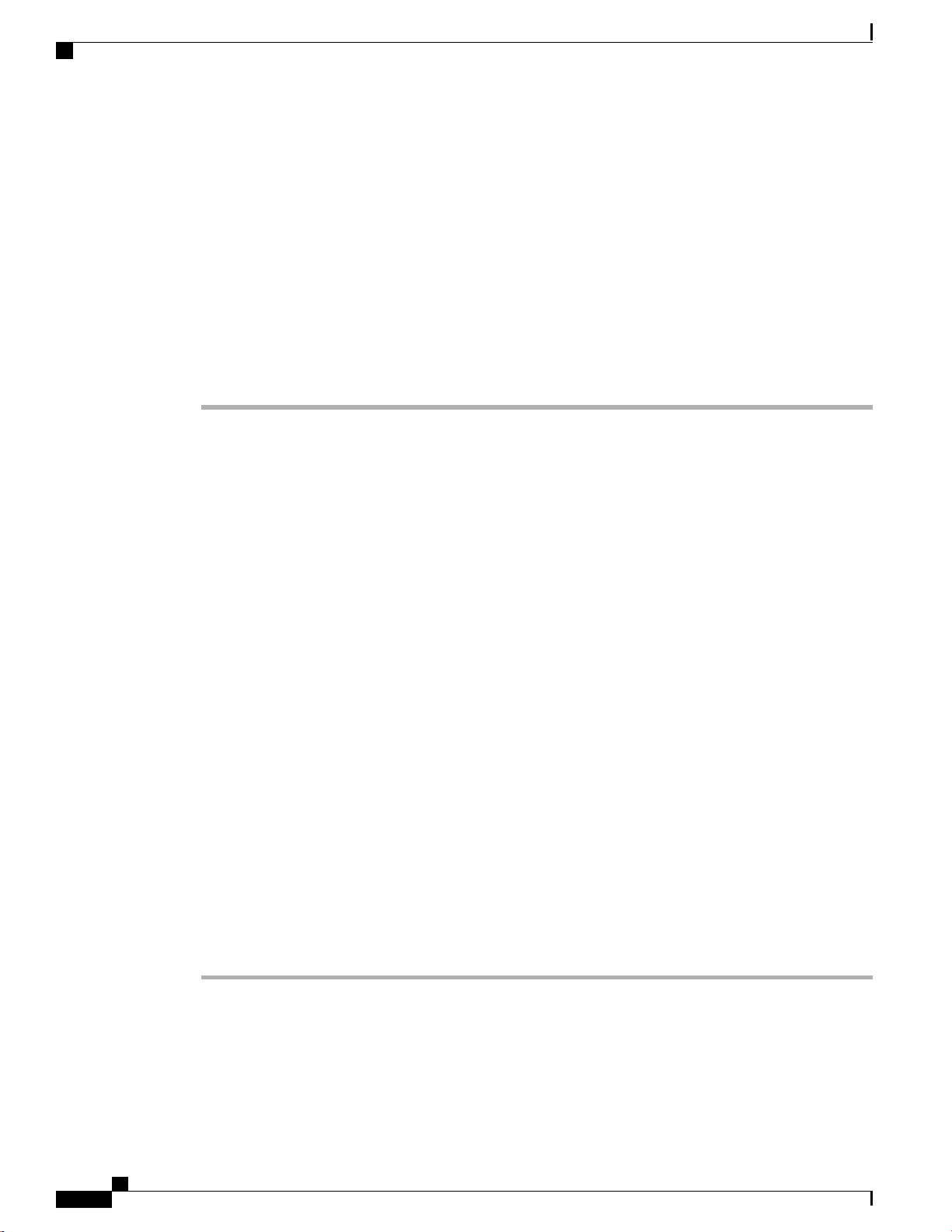
删除会议
安排会议
• 选择将来。
• 输入时间和日期。
步骤 5
步骤 6
步骤 7
步骤 8
步骤 9
步骤 10
删除会议
选择搜索。
在搜索结果中选择会议的 ID,以访问将来的会议页。
选择复制会议。
出现新会议页,显示复制的会议信息。
指定新会议的日期和时间。
(可选) 添加或删除参与者。
选择安排。
相关主题
• 查找会议, 第 27 页
您可以删除任何已安排但尚未召开的会议。 如果是周期性会议,您可以删除以下内容:
• 整个系列会议(如果所有会议都未召开)。
• 尚未召开的各次会议。
• 系列会议中尚未召开的所有会议。
步骤 1
步骤 2
步骤 3
• 系列会议中某一尚未召开的会议及其之后的所有会议。
只有会议安排者和系统管理员能够删除会议。 会议删除后,应邀参加会议的人员将收到会议取消的
通知。
开始之前
• 您必须是会议的所有者或安排者。 如果您不是会议所有者或安排者,则必须是会议所有者的代
理人、系统管理员或出席者。
• 确保已连接到公司网络。
过程
签入 Cisco Unified MeetingPlace Web 用户门户。
输入要删除的会议的 ID,然后选择查找会议。
在查找会议页上修改参数。
• 选择将来。
Cisco Unified MeetingPlace 8.0 版用户指南
16 OL-20734-01
Page 23
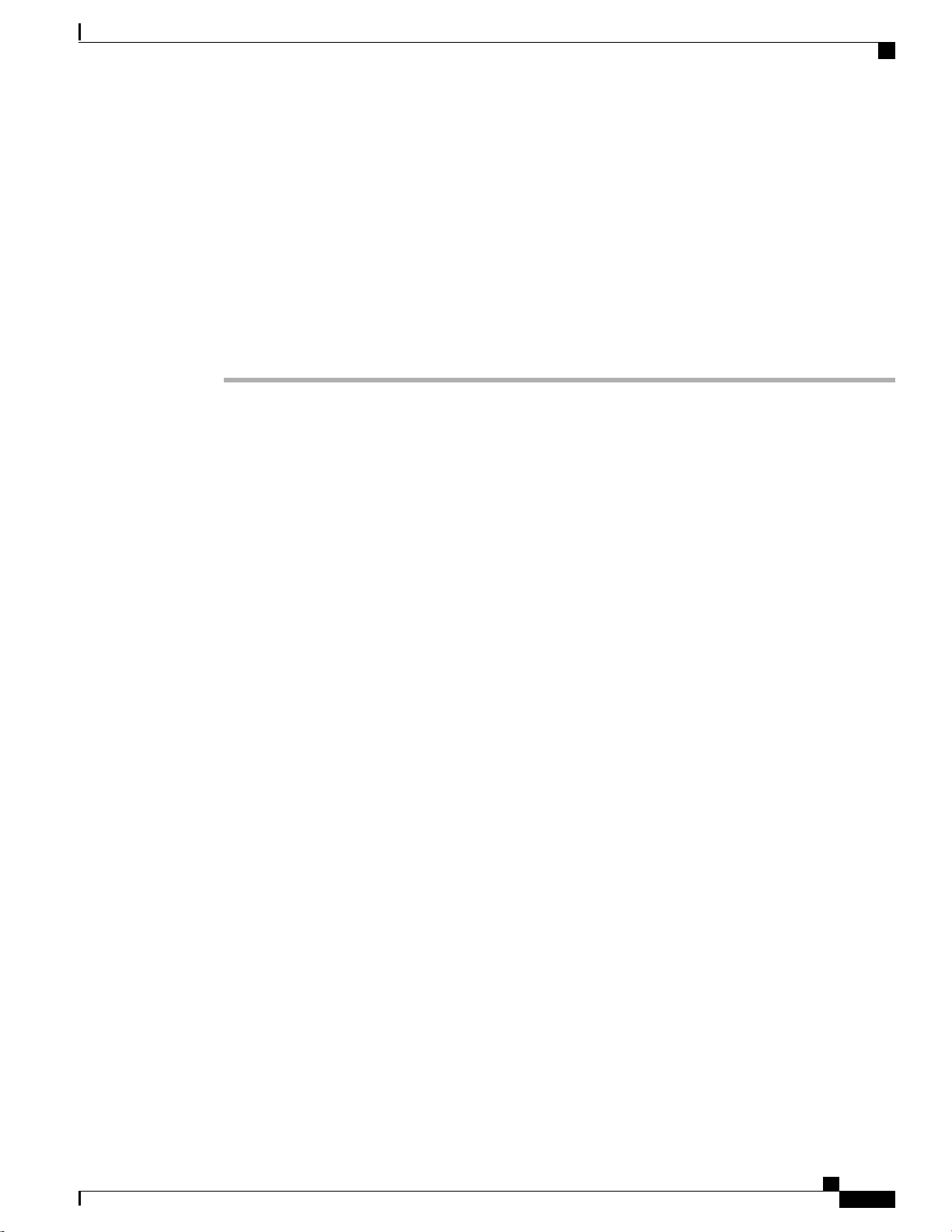
安排会议
删除会议
• 输入时间和日期。
步骤 4
步骤 5
步骤 6
步骤 7
提示
如果“将来的会议”列表没有自动更新,则选择搜
索。
选择要删除的会议的 ID。
注
如果该会议是周期性会议,已找到会议列表中可能包含多个实例。 确保选择要删除的系列会
议或子系列中的第一个会议。
选择删除会议。
(可选) 如果要删除周期性会议,请选择要删除哪些会议。
出现确认提示后选择确定。
相关主题
• 查找会议, 第 27 页
• 将用户指定为您的代理人, 第 46 页
Cisco Unified MeetingPlace 8.0 版用户指南
OL-20734-01 17
Page 24
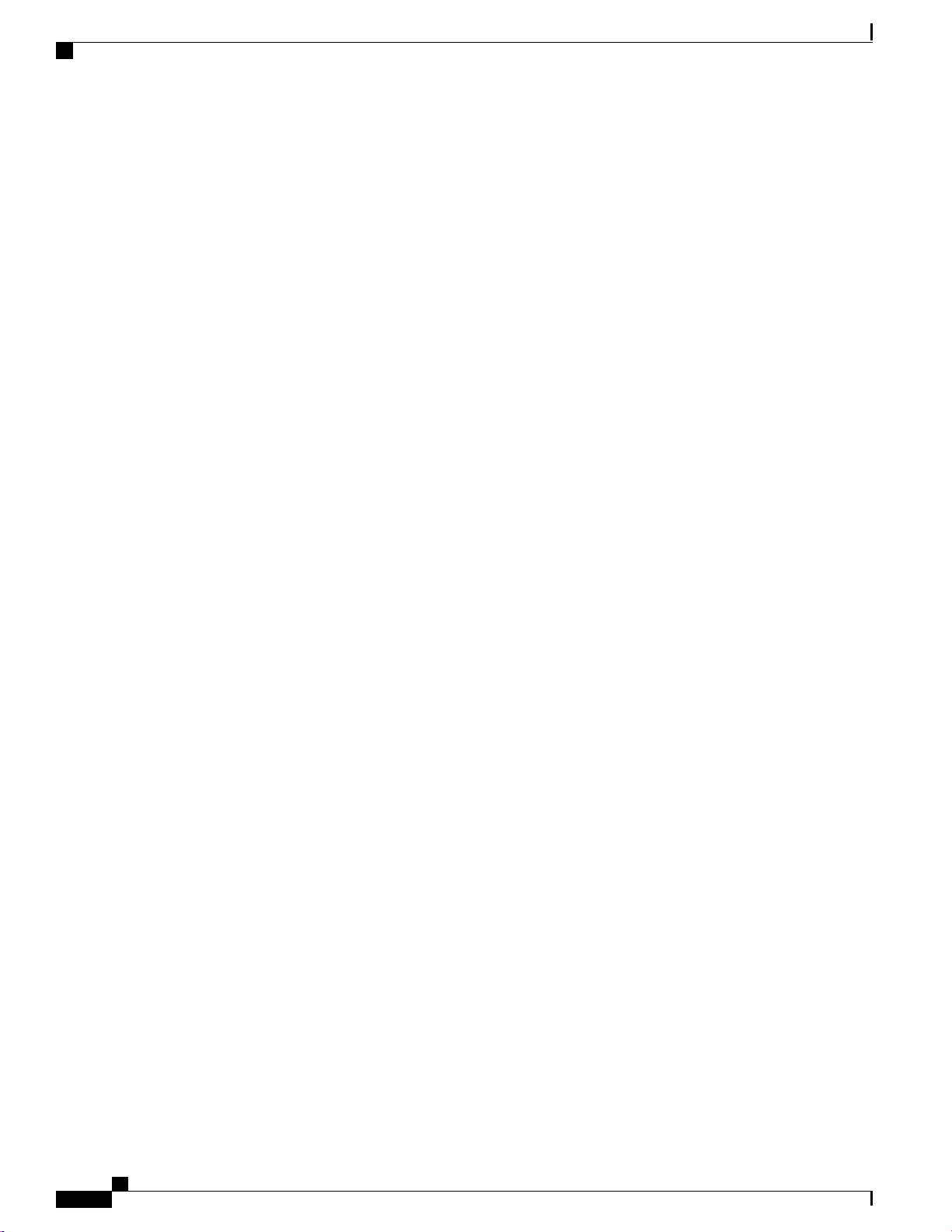
删除会议
安排会议
Cisco Unified MeetingPlace 8.0 版用户指南
18 OL-20734-01
Page 25
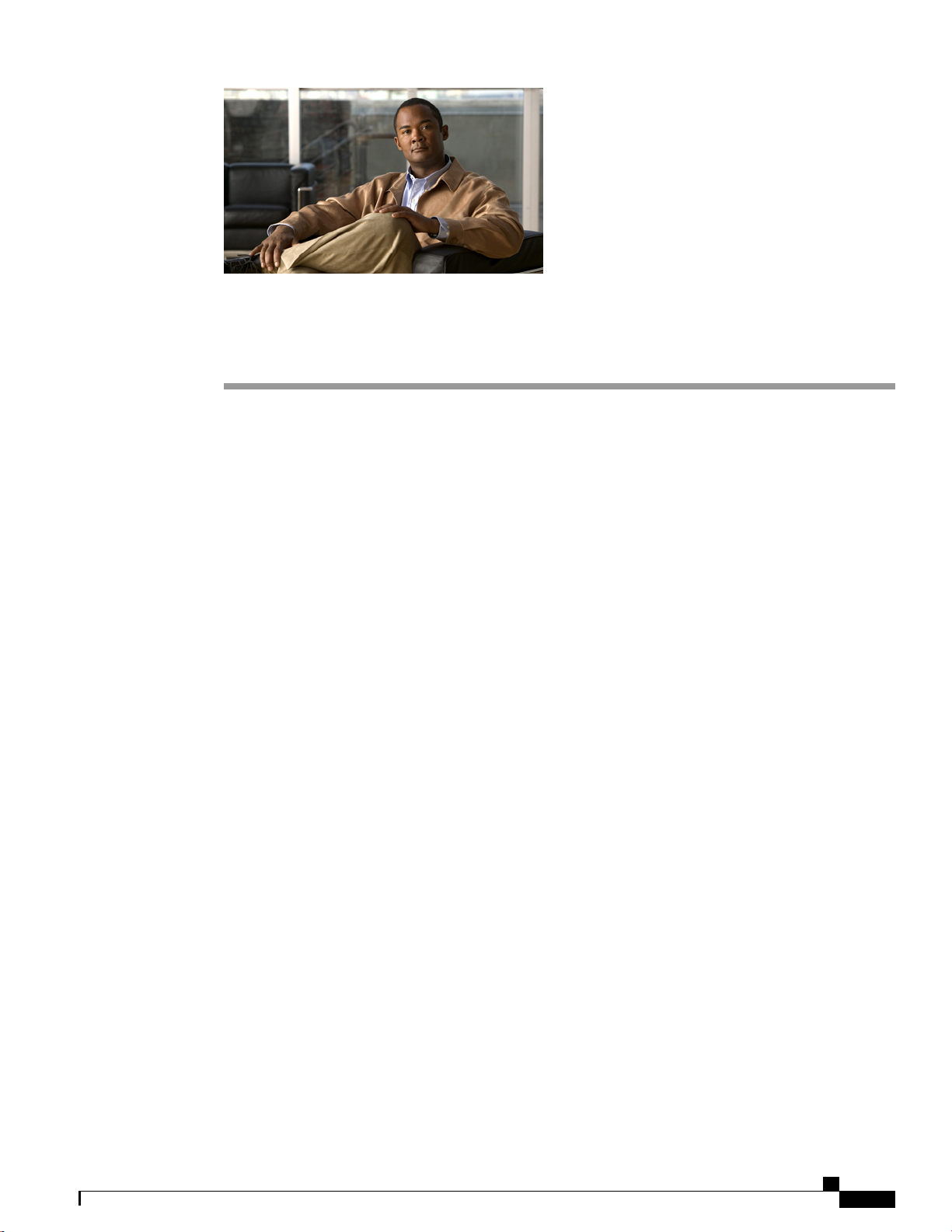
出席会议
• 出席会议的提示, 第 19 页
• 出席视频会议的提示, 第 20 页
• 关于“自动出席”功能, 第 21 页
• 从邀请电子邮件出席会议, 第 22 页
• 从 Web 浏览器出席会议, 第 23 页
• 加入语音或视频会议, 第 24 页
• 将视频终端加入您的会议, 第 24 页
• 以来宾用户身份出席会议, 第 25 页
第 3章
出席会议的提示
• 在加入会议前,至少呼叫 Cisco Unified MeetingPlace 系统一次并录下姓名。
系统每次拨打您的电话邀请您加入会议时都会提示您提供姓名,直到您呼入并录下用于配置文
件的姓名。
• 旨在让您在正式开始前夕或开始时加入您的会议。
由您的系统管理员具体确定您可以提前多少时间加入会议。 默认时间为 10 分钟。 如果 30 分
钟内无人加入会议,则系统将自动结束会议。
• 关闭可能在 Web 浏览器或安全应用程序中配置的任何弹出框阻止程序。
• 遵循会议通知中的说明操作。
会议通知中显示的信息可能与本文中描述的不同,这取决于系统管理员所做的自定义。
Cisco Unified MeetingPlace 8.0 版用户指南
OL-20734-01 19
Page 26

出席视频会议的提示
注
如果通过只拨入到音频会话来加入会议,您的姓名将不会出现在 Cisco WebEx 会议脚本中。 在
Cisco WebEx 会议脚本中,只有 Web 会议室中的参与者会作为会议出席者列出。
相关主题
• 从邀请电子邮件出席会议, 第 22 页
• 从 Web 浏览器出席会议, 第 23 页
• 加入语音或视频会议, 第 24 页
出席视频会议的提示
只要视频端口可用,您就可以从视频端点出席 Cisco Unified MeetingPlace 会议。 视频端口不可提前
预约。
要确保获得最佳的视频会议体验,请遵循以下最佳做法:
出席会议
• 确保在加入会议前已配置视频端点。
如果 Cisco Unified MeetingPlace 系统已启用视频,当您通过视频加入会议时,系统会进行识别
并将您置于会议的视频部分中。 如果会议或您的加入方式中没有视频部分,系统会自动将您作
为纯音频参与者置于会议中。
• 端点至少必须支持视频类型指定的最小比特率,否则无法发送或接收视频。 视频会议支持在一
个会议中同时使用视频端点和纯音频端点。
• 如果您只是收听(不发言),请在会议期间将电话静音。
• 请勿使用扬声器电话,否则会产生回音、铃声或音频反馈。
• 如果使用视频端点内置的麦克风,请将端点远离风扇、通风口和其他噪音源。
• 对于软件电话(带有 Cisco VT Camera 的 Cisco Unified Personal Communicator 或带有 Cisco
Unified Video Advantage 的 Cisco Unified Personal Communicator 等):
请勿使用计算机内置的麦克风。 这些麦克风会导致大量背景噪音。
我们强烈建议您使用带有麦克风的优质耳机。
当有多个麦克风可用时,请确保将您的计算机和视频端点配置为使用所需的麦克风。 例
如,如果您在使用带有 Cisco VT Camera 的 Cisco Unified Personal Communicator 并具备带
有麦克风的耳机,请确保将系统配置为使用耳机麦克风。
• 如果 Cisco Unified MeetingPlace 系统被配置为纯音频/视频,并且您通过视频端点出席会议,则
必须先签入 Web 会议,然后选择当前会议窗口中的连接连接到视频会议。
• 如果您无法拨出到受邀视频终端或其他视频端点,则使用会议通知中指明的呼入号码呼叫受邀
终端。 如果不起作用,尝试在电话上按 #33。
• 请参阅特定端点产品的文档,优化音频设置并解决音频问题。
Cisco Unified MeetingPlace 8.0 版用户指南
20 OL-20734-01
Page 27

出席会议
相关主题
• 从邀请电子邮件出席会议, 第 22 页
• 从 Web 浏览器出席会议, 第 23 页
• 加入语音或视频会议, 第 24 页
关于“自动出席”功能
自动出席功能简化加入会议或通过电话签入的步骤。 如果您已启用自动出席功能并从用户配置文件
中的电话号码呼叫系统,系统将立即对您进行身份验证并将您置于相关的会议中。 由系统管理员负
责启用或禁用该功能。
该功能的工作原理如下:
1
您作为已启用自动出席功能的用户呼叫 Cisco Unified MeetingPlace。
2
系统确定您呼叫时所用的电话号码。
关于“自动出席”功能
3
如果该电话号码与用户配置文件中的主号码或备用号码恰好一致,则系统会按如下方式检查所有
会议(除连续会议外):
• 您是否是进行中或计划开始的会议的所有者或受邀者。
• 您是否是仍在进行中的会议的参与者。
• 您是否是有人正在等待的无预约会议的所有者。
4
如果只找到一个会议,系统将声明会议 ID,您按 1 就能加入会议。 除以下情况外,您无需输入
任何内容:
• 系统管理员将该功能配置为要求输入用户配置文件密码。
• 会议要求密码。
• 您需要录下姓名或地点。
• 上述会议并非您要出席的会议。 在该情况下,按 *。
如果找到多个会议或没有找到会议,系统将对您进行身份验证并让您选择会议。
注
如果您的配置文件被设为自动登录而非自动加入会议,系统将自动对您进行身份验证,但不会将
您置于会议中。 您将听到音频提示,为您提供下一步选择。
Cisco Unified MeetingPlace 8.0 版用户指南
OL-20734-01 21
Page 28

从邀请电子邮件出席会议
从邀请电子邮件出席会议
开始之前
• 您的用户配置文件必须包含电子邮件地址,方便您作为具有配置文件的用户出席 Web 会议。
• 请注意下列事项:
• 任何人都能从 Cisco WebEx 公开站点上加入 Web 会议,除非已使用会议密码。
• 任何人都能从 Web 会议中拨出电话。
• 如果您使用 Firefox 或 Safari 从 Mac 系统出席 Web会议,您可能先会看到 Cisco.com 主页,
然后被带入 Web 会议室。 请忽略该页。 会议管理器页将出现片刻并将您带入到会议中。
过程
出席会议
步骤 1
步骤 2
步骤 3
步骤 4
步骤 5
打开会议通知邮件。
选择会议 URL 链接。
• 如果该会议被安排为允许公司防火墙内外的参与者,则根据您所处的位置选择相应的链接。
• 如果看到任何安全警告,选择是继续操作。
输入名称和密码(如果需要)。
选择加入会议。
您被允许进入 Web 会议。
注
如果您的 Cisco Unified MeetingPlace 系统被配置为纯音频/视频,会议中将没有 Web 部分。 拨
打会议服务器的电话号码或选择会议详细信息页上的连接按钮继续加入会议。
加入会议的语音或视频部分。
•
如果出现加入电话会议窗口,请选择要用来接收回呼的电话号码,然后选择确定。
•
如果没有出现加入电话会议窗口,或系统没有回呼,则拨打显示在屏幕上的呼入号码并遵循电
话中的指示操作。
故障排除提示
•
如果看到错误消息未找到会议,是因为加入会议的时间过早或会议已结束。 等待加入会议或确
定会议信息是否正确。
相关主题
• 加入会议问题, 第 61 页
Cisco Unified MeetingPlace 8.0 版用户指南
22 OL-20734-01
Page 29

出席会议
从 Web 浏览器出席会议
开始之前
• 此过程假设您正在从 Cisco Unified MeetingPlace Web 用户门户 出席会议。
• 如果计划加入会议的视频部分,请参阅有关出席视频会议的提示。
过程
从 Web 浏览器出席会议
步骤 1
步骤 2
步骤 3
步骤 4
打开 Web 浏览器并输入 Cisco Unified MeetingPlace Web 用户门户的 URL。
输入会议 ID。
选择出席会议。
• 如果之前没有签入,以具有配置文件的用户或来宾用户身份签入,并选择出席会议。
• 如果看到任何安全警告,选择是继续操作。
您被允许进入 Web 会议。
注
如果您的 Cisco Unified MeetingPlace 系统被配置为纯音频/视频,会议中将没有 Web 部分。 拨
打会议服务器的电话号码或选择会议详细信息页上的连接按钮继续加入会议。
加入会议的语音或视频部分。
•
如果出现加入电话会议窗口,请选择要用来接收回呼的电话号码,然后选择确定。
•
如果没有出现加入电话会议窗口,或系统没有回呼,则拨打显示在屏幕上的呼入号码并遵循电
话中的指示操作。
故障排除提示
• 如果您不知道会议 ID,选择查找会议以按日期浏览会议。 来宾用户可能无法使用此功能。 如
果可用,您必须签注册成为来宾才能搜索会议。
• 如果您是来宾用户但找不到会议,则该会议可能安排为私人会议。 请联系会议安排者,请其允
许您加入会议。
• 如果会议在您签入时尚未进行,将显示错误消息。 请等待安排的时间到来后再尝试进入会议。
相关主题
• 出席视频会议的提示, 第 20 页
• 加入会议问题, 第 61 页
Cisco Unified MeetingPlace 8.0 版用户指南
OL-20734-01 23
Page 30

加入语音或视频会议
加入语音或视频会议
注
如果您的配置文件被配置为自动连入会议,则系统会在您呼叫服务器后立即将您连入。 如果您
安排了多个会议,您将被自动签入系统,以便您选择要加入的会议。
开始之前
• 获知 Cisco Unified MeetingPlace 服务器的电话号码。
• 获知会议 ID。
• 获知电话用户 ID 和 PIN(如果需要)。
• 如果计划加入会议的视频部分,请阅读与出席视频会议有关的提示。
出席会议
过程
步骤 1
步骤 2
拨打 Cisco Unified MeetingPlace 服务器的电话号码。
遵循听到的提示操作:
故障排除提示
有关会议中可通过电话发起的命令列表,请参阅快速入门指南:从电话出席和安排 Cisco Unified
MeetingPlace 8.0 会议,地址如下: http://www.cisco.com/en/US/products/ps6533/products_user_guide_
list.html.
相关主题
• 出席视频会议的提示, 第 20 页
• 加入会议问题, 第 61 页
将视频终端加入您的会议
本主题描述了将视频终端加入 Web 会议的方法。
开始之前
• 对于计划加入的视频终端,必须有配置好的视频终端配置文件。
• 如果要在会议开始时呼叫视频终端,则必须在安排会议时即邀请该终端。
• 如果最初没有邀请视频终端加入会议,仍可以在 Web 会议室中呼叫该终端。
Cisco Unified MeetingPlace 8.0 版用户指南
24 OL-20734-01
Page 31

出席会议
以来宾用户身份出席会议
• 如果 Cisco Unified MeetingPlace 系统被配置为纯音频/视频,并且最初没有邀请视频终端加入会
议,您也可以通过选择 Cisco Unified MeetingPlace 当前会议页上的连接按钮将该终端加入会议。
过程
完成以下操作之一:
步骤目标
从 Web 会议室加入视频终端。
视频终端。
故障排除提示
如果您无法在会议开始时拨出到受邀视频终端,请手动拨打受邀终端的呼入号码。
相关主题
• 邀请视频终端加入您的会议, 第 30 页
以来宾用户身份出席会议
来宾是指没有使用 Cisco Unified MeetingPlace 配置文件签入会议系统的用户。
当提示加入电话会议时,输入视频终端的拨入号
码并选择确定。
在当前会议页上选择连接。从 Cisco Unified MeetingPlace 的当前会议页加入
注
假设您的 Cisco Unified MeetingPlace 系统
已配置为纯音频/视频。
在电话上按 #31。从电话拨出到视频终端。
提示
请始终使用 Cisco Unified MeetingPlace 配置文件签入,这样才能访问所有 Web 功能。
过程
步骤 1
步骤 2
步骤 3
OL-20734-01 25
打开 Web 浏览器并输入 Cisco Unified MeetingPlace Web 用户门户的 URL。
输入会议 ID,然后选择出席会议。
将出现签入页面。
输入姓名以来宾身份签入,然后选择出席会议。
注
如果看到任何安全警告,选择是继续操
作。
您被允许进入 Web 会议。
Cisco Unified MeetingPlace 8.0 版用户指南
Page 32

以来宾用户身份出席会议
注
步骤 4
加入会议的语音或视频部分。
故障排除提示
出席会议
如果您的 Cisco Unified MeetingPlace 系统被配置为纯音频/视频,则会议中没有 Web 部分。 拨
打会议服务器的电话号码或选择会议详细信息页上的连接按钮继续加入会议。
•
如果出现加入电话会议窗口,请选择要用来接收回呼的电话号码,然后选择确定。
•
如果没有出现加入电话会议窗口,或系统没有回呼,则拨打显示在屏幕上的呼入号码并遵循电
话中的指示操作。
• 如果您不知道会议 ID,返回主页并选择查找会议,以便按日期浏览会议。
• 如果您是来宾用户且找不到会议,则该会议可能是私人会议。 要出席该会议,请联系会议安排
者。
相关主题
• 仅供具有配置文件的用户使用的功能, 第 1 页
• 加入会议问题, 第 61 页
Cisco Unified MeetingPlace 8.0 版用户指南
26 OL-20734-01
Page 33

查找会议
注
第 4章
查找会议
• 查找会议, 第 27 页
• 有关查找 Cisco Unified Personal Communicator 会议, 第 28 页
如果您无法找到旧会议的信息,请联系系统管理员以确定记录是否已被清除。
过程
步骤 1
步骤 2
步骤 3
步骤 4
步骤 5
步骤 6
步骤 7
步骤 8
打开 Web 浏览器并输入 Cisco Unified MeetingPlace Web 用户门户的 URL。
选择查找会议。
以具有配置文件的用户或来宾用户身份签入。
(可选) 输入要查找的会议的 ID。
选择查找会议。
•
默认情况下,会议搜索页显示今日会议和连续会议的列表。
• 如果您没有作为具有配置文件的用户签入,可能无法查看安排在今日开始的会议的完整列表。
如果无法找到要查找的会议,请联系会议安排者。
(可选) 要浏览过去或将来的会议,选择相关的日程表。
(可选) 要浏览默认设置之外的内容,修改会议搜索参数并选择搜索。
要找到特定会议的更多信息,选择会议 ID 链接。
故障排除提示
Cisco Unified MeetingPlace 8.0 版用户指南
OL-20734-01 27
Page 34

有关查找 Cisco Unified Personal Communicator 会议
如果无法在结果中找到会议,原因可能如下:
• 已被设为私人会议。 在这种情况下,请联系会议受邀者。
• 是公开会议,但仅向受邀者显示。
• 管理员已清除您正在搜索的会议记录。
相关主题
• 字段参考:“查找会议”页, 第 69 页
• 查找会议问题, 第 59 页
有关查找 Cisco Unified Personal Communicator 会议
当用户从 Cisco Unified Personal Communicator 开始 Web 会议时,会议系统会生成会议 URL 并将其
发送给会议发起者。
查找会议
您必须知道会议 URL 才能找到 Cisco Unified Personal Communicator 会议。 请联系会议发起者了解
该信息。 此类会议不会列在Cisco Unified MeetingPlace 查找会议页上。
相关主题
• 关于从 Cisco Unified Personal Communicator 开始的 Web 会议, 第 4 页
Cisco Unified MeetingPlace 8.0 版用户指南
28 OL-20734-01
Page 35

会议权限
第 5章
邀请参与者参加会议
在安排过程中,您可以邀请配置文件用户、团队和来宾用户参加会议。 所有受邀者都会收到通知,
其中包含会议时间和日期、电话号码以及加入会议所需的会议 ID。
• 会议权限, 第 29 页
• 在安排会议期间邀请参与者, 第 29 页
• 邀请视频终端加入您的会议, 第 30 页
所有用户在进入 Web 会议时都具有唯一的会议权限,具体根据其在会议中的角色而定。
参与者权限参与者类型
主持人会议安排者
候补主持人具有配置文件的受邀者,使用 Cisco Unified
MeetingPlace 配置文件签入
出席者来宾受邀者或未使用 Cisco Unified MeetingPlace 配
置文件签入的配置文件用户。
在安排会议期间邀请参与者
开始之前
此过程假设您当前正在从 Cisco Unified MeetingPlace Web 用户门户 安排或重新安排会议。
Cisco Unified MeetingPlace 8.0 版用户指南
OL-20734-01 29
Page 36

邀请视频终端加入您的会议
过程
邀请参与者参加会议
步骤 1
步骤 2
步骤 3
步骤 4
在添加受邀者字段中输入整个或部分用户名和电子邮件地址。
• 当输入名称中的字符时,Cisco Unified MeetingPlace 系统会从配置文件用户通讯簿中推荐可能
匹配的项目。
• 从建议列表中选择配置文件。
注
如果您没有从通讯簿中选择配置文件,该用户将以来宾身份受到邀
请。
选择添加将用户添加到受邀者列表。
在受邀者列表中,选择会议权限并输入用户的电子邮件地址(如果该信息没有预填)。
注
每位用户都必须具有电子邮件地址,并且至少有一位用户必须具有会议主持人权限。 安排者
被自动赋予主持人权限。
重复第 1 步到第 3 步添加更多受邀者。
相关主题
• 从 Web 安排会议 , 第 8 页
• 代表其他用户安排会议, 第 9 页
• 会议通知问题, 第 60 页
邀请视频终端加入您的会议
开始之前
此过程假设您正在从 Cisco Unified MeetingPlace Web 用户门户安排会议。
过程
步骤 1
步骤 2
步骤 3
步骤 4
步骤 5
步骤 6
步骤 7
在新会议安排页上,勾选邀请视频终端。
在搜索目录字段中输入搜索字符串(部分或完整的视频终端名),然后选择放大镜以更新可邀请参
加会议的视频终端的列表。 留空搜索字符串可搜索所有适用终端。
要邀请一个或多个视频终端参加会议,请从目录列表中选择终端,然后选择添加。
要删除一个或多个受邀视频终端,从受邀终端列表中选择终端,然选择删除。
选择检查可用性以查看受邀终端在会议当日的可用性。
注
如果您邀请的视频终端已被其他会议预约,系统将提醒您发生冲突。 您不会因此而无法安排
这些资源;系统允许视频终端被多个会议预约。
添加其他受邀者。
选择安排。
Cisco Unified MeetingPlace 8.0 版用户指南
30 OL-20734-01
Page 37

邀请参与者参加会议
邀请视频终端加入您的会议
相关主题
• 从 Web 安排会议 , 第 8 页
• 代表其他用户安排会议, 第 9 页
Cisco Unified MeetingPlace 8.0 版用户指南
OL-20734-01 31
Page 38

邀请视频终端加入您的会议
邀请参与者参加会议
Cisco Unified MeetingPlace 8.0 版用户指南
32 OL-20734-01
Page 39

第 6章
录制会议
• 关于录制 Cisco Unified MeetingPlace 会议, 第 33 页
• 播放会议录音, 第 34 页
• 删除 Cisco Unified MeetingPlace 录音, 第 35 页
关于录制 Cisco Unified MeetingPlace 会议
根据会议权限和系统配置,您可以选择录制纯音频、视频或音频/视频同步会议。
不支持同步音频/Web/视频会议。
• 您必须具有主持人或候补主持人权限才能从 Web 会议室开始录制。
• 凡是在电话上以配置文件用户身份签入的 Cisco Unified MeetingPlace 用户均可从电话开始录制。
注
无论您在 Web会议室中拥有什么样的权限,一旦系统将您拨入会议的音频部分,
就不允许您从电话录制会议。 在这种情况下,可要求以配置文件用户身份签入
电话的用户开始录音或从 Web 会议室启动同步音频/Web 录制。
• 从 Web 会议室开始录制会自动同步录音。
• 从电话开始录音不会自动开始 Web 录制。 要同时录制会议的音频和 Web 部分,请确保从 Web
开始录制,即便您已从电话上开始录音。
• 如果您在录音开始后启动 Web 录制,系统将剪去录音的开始部分,以和 Web 录制的开始部分
保持一致。
注
如果在会话过程中进行 Web 录音时按电话上的 #61,将会实际停止音频录制过
程。 如果已开始从 Web 会议室录音,请不要按 #61。
Cisco Unified MeetingPlace 8.0 版用户指南
OL-20734-01 33
Page 40

播放会议录音
录制会议
• 录音支持多种格式,例如 .mp3、.wav 和 .wma。视频格式为 .mp4。 同步音频/Web 录音为专有
.arf 格式。
•
播放 .arf 文件需要“WebEx 网络录音播放器”,可从 Cisco Unified MeetingPlace 的录音页获得。
• 无法录制离线讨论会。
• 无法录制连续会议。
• 会议中由系统生成的语音提示将被自动录下。
•
在会议期间可反复开始、停止和重新开始录制。 这会造成每个音频/Web 会话在录音页上有多
个不同的录制图标。 录制的纯音频或纯视频文件显示为单个图标。
• 启用视频的会议最多只能录制 6 小时,即使没有视频参与者实际参与。 纯音频会议最多只能录
制 24 小时。 有关详细信息,请咨询系统管理员。
• Web 录音的大小不能超过 2GB。 如果 Web 录音中包含 Flash 电影,这种电影将在大约 1.5 小时
内达到这一限制。
相关主题
• 会议权限, 第 29 页
• 录音问题, 第 64 页
播放会议录音
本主题介绍了下载会议录音并从 Cisco Unified MeetingPlace Web 用户门户 播放录音的方法。 会议录
音在会议结束后可用。 录音需要一些时间才会出现,具体取决于 Web服务器的处理负载,但您可以
选择在会议录音可用后立即播放。
您能否下载录音取决于您的用户权限。
开始之前
注
“Cisco WebEx 网络录音播放器”仅支持 Windows 和 Mac。 要从其他 Cisco Unified MeetingPlace
支持的操作系统上播放同步音频/Web 录音,请下载 .arf 录音,然后将该文件转到 Windows 或
Mac 机器上,以便使用网络录音播放器。 纯音频和纯视频会议不需要网络录音播放器即可播放。
•
如果要播放同步音频/Web 录音,从 Cisco Unified MeetingPlace 录音页上下载网络录音播放器。
• 如果与录音关联的会议仅限具有配置文件的用户使用或需要密码,则您需要提供这些额外的信
息才能播放录音。
• 如果与录音关联的会议来自于一个从内部服务器添加到外部服务器的会议,请检查外部服务器
以获取会议录音。
• 只能使用音频的用户的姓名将不会显示在会议录音的“参与者”列表中。
Cisco Unified MeetingPlace 8.0 版用户指南
34 OL-20734-01
Page 41

录制会议
删除 Cisco Unified MeetingPlace 录音
过程
步骤 1
步骤 2
步骤 3
步骤 4
步骤 5
步骤 6
步骤 7
步骤 8
步骤 9
步骤 10
签入 Cisco Unified MeetingPlace Web 用户门户。
输入要接入的会议的 ID。
选择查找会议。
在查找会议页上,选择过去并输入要搜索的时间范围。
选择搜索。
在搜索结果中选择会议的 ID,以访问过去的会议页。
在过去的会议页上选择录音图标。
选择要访问的录音。
选择打开或保存文件。
选择确定返回会议信息页。
故障排除提示
• 如果会议状态栏没有显示“完成”,可能存在以下情况:
会议尚未结束。
会议刚结束,录音还未就绪。
会议没有被录制。
录音已被系统清除,不再可用。
•
某些情况下,正在处理系统消息可能会在录制的会议结束后持续显示一段时间。
相关主题
• 查找会议, 第 27 页
• 录音问题, 第 64 页
删除 Cisco Unified MeetingPlace 录音
开始之前
您必须是系统管理员或会议所有者才能删除录音。
Cisco Unified MeetingPlace 8.0 版用户指南
OL-20734-01 35
Page 42

删除 Cisco Unified MeetingPlace 录音
过程
录制会议
步骤 1
步骤 2
步骤 3
步骤 4
步骤 5
步骤 6
步骤 7
签入 Cisco Unified MeetingPlace Web 用户门户。
选择查找会议。
找到包含要删除的录音的会议。
选择录音。
导航至要删除的录音。
选择删除。
选择确定。
相关主题
• 查找会议, 第 27 页
Cisco Unified MeetingPlace 8.0 版用户指南
36 OL-20734-01
Page 43

延长会议
第 7章
在 Cisco Unified MeetingPlace 中延长或结束 会议
• 延长会议, 第 37 页
• 会议自动结束, 第 38 页
• 从“会议详细信息”页结束会议, 第 38 页
满足以下所有条件时会议将自动延长:
• 系统管理员已配置系统会议参数,允许自动延长会议。
• 两个或更多的参与者仍留在语音、视频或 Web 会议中。
注
如果参与者已在电话上并在 Web 上开始无预约会议或即时会议,只要没有人随
后通过电话或视频加入,该会议的 Web 部分可延长至 24 小时。 这是因为系统
假设会议的 Web 部分已连接到系统无法监控的音频或视频部分。
• 会议资源可用于继续召开会议。
所有会议的最大延长时间为 24 小时。
可以将系统设置为在会议将要延长时发出声明。
相关主题
• 更改会议声明, 第 49 页
Cisco Unified MeetingPlace 8.0 版用户指南
OL-20734-01 37
Page 44

会议自动结束
会议自动结束
在满足特定条件后会议将自动结束。否则必须由授权用户结束会议。如果会议即将自动结束,参与
者将在结束前几分钟听到警告消息。
会议将根据下表中描述的条件结束:
在 Cisco Unified MeetingPlace 中延长或结束会议
立即结束根据分配的时间结束会议类型
即时会议
(Web、音频或视频)滞留在会
议中。
已安排的会议
(Web、音频或视频)滞留在会
议中。
或
已安排另一个具有相同会议 ID
的会议在当前会议结束后立即开
始。
如果您有权结束会议,则可以随时结束。 如果您的帐户按分钟计费且您希望在会议结束后立即停止
计费,则该功能尤其有效。 此外,在不需要的时候立即结束会议可将会议资源留给企业中其他有需
要的人。
授权用户执行会议结束操作。至少有一个人通过任何接入点
或
电话上的最后一名参与者挂断电
话。 无论 Web 会议室中还有多
少名参与者,会议的音频、视频
和 Web 部分都将结束。
授权用户执行会议结束操作。至少有一个人通过任何接入点
注
会议主持人可在结束 Web 会议的同时选择延长语音会议,前提是系统管理已将系统配置为允许
该操作。
相关主题
• 从“会议详细信息”页结束会议, 第 38 页
从“会议详细信息”页结束会议
开始之前
您必须是会议的所有者或安排者。 如果您不是会议所有者或安排者,则必须是会议所有者的代理
人、系统管理员或出席者。
Cisco Unified MeetingPlace 8.0 版用户指南
38 OL-20734-01
Page 45

在 Cisco Unified MeetingPlace 中延长或结束会议
注
授权用户无需加入即可结束会议。
过程
从“会议详细信息”页结束会议
步骤 1
步骤 2
步骤 3
步骤 4
签入 Cisco Unified MeetingPlace Web 用户门户。
选择查找会议。
选择要结束的会议的 ID。
选择结束会议。
相关主题
• 会议自动结束, 第 38 页
Cisco Unified MeetingPlace 8.0 版用户指南
OL-20734-01 39
Page 46

从“会议详细信息”页结束会议
在 Cisco Unified MeetingPlace 中延长或结束会议
Cisco Unified MeetingPlace 8.0 版用户指南
40 OL-20734-01
Page 47

第 8章
更改帐户基本信息
帐户基本信息页显示有关用户帐户的信息。 其中的大部分信息是在创建帐户时由系统管理员设置
的。
• 更新您的姓名、时区、语言或账单代码信息, 第 41 页
• 更新您的联系信息, 第 42 页
• 更新电子邮件地址, 第 43 页
• 更新通知选项, 第 44 页
• Cisco Unified MeetingPlace 中的密码限制, 第 44 页
• 更改 Cisco Unified MeetingPlace 配置文件密码, 第 45 页
• 将 Cisco Unified MeetingPlace 设置为提示输入密码, 第 46 页
• 将用户指定为您的代理人, 第 46 页
更新您的姓名、时区、语言或账单代码信息
过程
步骤 1
步骤 2
步骤 3
OL-20734-01 41
签入 Cisco Unified MeetingPlace Web 用户门户。
选择帐户。
更新个人信息设置。
时区
操作选项
选择您的时区。 此信息用来配置您的安排和通知
活动。
Cisco Unified MeetingPlace 8.0 版用户指南
Page 48

更新您的联系信息
更改帐户基本信息
操作选项
步骤 4
语言
账单代码
代理人的用户 ID
选择提交完成操作。
相关主题
• 关于您的配置文件帐户, 第 1 页
• 字段参考:“账户基本信息”页, 第 70 页
选择您的会议语言。 此设置用来确定当您签入到
Web 会议系统时的默认语言。
输入您的组织为您在 Cisco Unified MeetingPlace
上保留的会议使用的账单代码。
输入获准代表您完成某些操作的用户的用户 ID。
这些操作包括重新安排、查看、删除和结束您的
会议。
注
代理人无法代表您安排会议。 只有拥有
“系统管理员”或“出席者”权限的用户
能够为其他用户安排会议。 要将某人指定
为您的代理人,请联系您的系统管理员。
更新您的联系信息
过程
步骤 1
步骤 2
步骤 3
签入 Cisco Unified MeetingPlace Web 用户门户。
选择帐户。
向下滚动至出席设置部分并修改设置。
电话号码
备用电话号码
寻呼机类型
寻呼机号码
出席方式
操作选项
输入您的主电话号码。
输入一个可以联系到您的备用电话号码,例如移
动电话号码。
选择您使用的寻呼机服务的类型。
输入您的寻呼机号码。
选择您首选的加入会议的方式。
Cisco Unified MeetingPlace 8.0 版用户指南
42 OL-20734-01
Page 49

更改帐户基本信息
更新电子邮件地址
操作选项
查找我的方式
步骤 4
选择提交。
相关主题
• 关于您的配置文件帐户, 第 1 页
• 字段参考:“账户基本信息”页, 第 70 页
更新电子邮件地址
Cisco Unified MeetingPlace 使用您的电子邮件地址发送会议通知。 完成以下步骤以更新您的电子邮
件或接收通知的首选方案。
过程
步骤 1
步骤 2
步骤 3
签入 Cisco Unified MeetingPlace Web 用户门户。
选择帐户。
向下滚动至接收通知部分并修改设置。
选择系统拨打您的主电话号码、备用电话号码和
寻呼机号码的顺序。
步骤 4
电子邮件地址
选择提交。
相关主题
• 关于您的配置文件帐户, 第 1 页
• 字段参考:“账户基本信息”页, 第 70 页
操作选项
输入您的电子邮件地址。 此设置既可以是您的完
整 Internet 电子邮件地址(例如“用户名@公司
名.com”),也可以是您的电子邮件别名(例如
John Smith)。
Cisco Unified MeetingPlace 8.0 版用户指南
OL-20734-01 43
Page 50

更新通知选项
更新通知选项
过程
更改帐户基本信息
步骤 1
步骤 2
步骤 3
步骤 4
签入 Cisco Unified MeetingPlace Web 用户门户。
选择帐户。
选择会议首选项。
向下滚动至通知选项部分并修改设置。
发送会议通知
通知优先级
在会议变更时发送
在 Web 上安排时包含受邀者列表
包括会议密码
操作选项
选择是让系统向受邀者发送会议通知。 否则,请
选择否或组默认设置。
选择会议通知的重要程度。
选择是让系统在会议的相关信息变更时向受邀者
发送更新后的通知。 否则,请选择否或组默认设
置。
选择是在会议通知中包含受邀者名单。 否则,请
选择否或组默认设置。
选择是在通知中包含会议密码。 否则,请选择否
或组默认设置。
步骤 5
选择提交。
相关主题
• 字段参考:“会议首选项”页 , 第 72 页
Cisco Unified MeetingPlace 中的密码限制
您在 Cisco Unified MeetingPlace 中可能会用到三种密码。
• 从 Web 签入时与您的配置文件关联的密码。
• 从电话签入时与您的配置文件关联的密码。
• 安排会议时特别指定的密码。 如果您安排带有密码的会议,所有用户都必须输入密码才能出席
会议。
Cisco Unified MeetingPlace 8.0 版用户指南
44 OL-20734-01
Page 51

更改帐户基本信息
更改 Cisco Unified MeetingPlace 配置文件密码
下表说明各种密码的限制。
限制密码类型
从 Cisco Unified MeetingPlace Web 用户门户 签入
时使用的密码。
注
该密码与您的用户 ID 关
联。
通过电话或 Cisco Unified MeetingPlace 签入 Cisco
Unified IP Phone 时所用的密码。
注
该密码与您的电话配置文件号关联,也就
是您的个人识别码。
该密码由会议安排者在安排会议时指定。
相关主题
• 该密码必须达到系统管理员设置的最小长
度。 默认情况下,最小长度为 5 个字符。
• 此密码最多可以包含 24 个数字和字母。
• 该密码区分大小写,不能留空。
注
该密码还受到系统管理员设置的其他规则
的限制。
• 该密码必须达到系统管理员设置的最小长
度。 默认情况下,最小长度为 5 个字符。
• 该密码只能包含数字。
• 此密码的长度不能超过 24 个字符,而且不
能为空。
该密码可包含字母或数字或同时包含两者。会议密码
• 用户 ID 和密码, 第 2 页
• 密码问题, 第 61 页
更改 Cisco Unified MeetingPlace 配置文件密码
开始之前
请阅读有关 Cisco Unified MeetingPlace 中密码限制的主题。
过程
步骤 1
步骤 2
步骤 3
步骤 4
签入 Cisco Unified MeetingPlace Web 用户门户。
选择帐户。
选择更改密码。
在更改密码页上更改相应的密码。
• 用户 ID 密码是指在 Web 上使用的密码。
• 配置文件个人识别码是指在电话上使用的密码。
Cisco Unified MeetingPlace 8.0 版用户指南
OL-20734-01 45
Page 52

将 Cisco Unified MeetingPlace 设置为提示输入密码
更改帐户基本信息
步骤 5
完成后选择提交。
相关主题
• 关于您的配置文件帐户, 第 1 页
• 用户 ID 和密码, 第 2 页
• Cisco Unified MeetingPlace 中的密码限制, 第 44 页
• 密码问题, 第 61 页
将 Cisco Unified MeetingPlace 设置为提示输入密码
如果要让系统在用户拨入时提示用户输入配置文件密码,请完成以下步骤。
开始之前
该步骤假设您的 Cisco Unified MeetingPlace 系统支持外拨功能。
过程
步骤 1
步骤 2
步骤 3
步骤 4
步骤 5
签入 Cisco Unified MeetingPlace Web 用户门户。
选择帐户。
选择会议首选项。
将要求个人识别码设置为是。
选择提交。
相关主题
• 用户 ID 和密码, 第 2 页
• 字段参考:“会议首选项”页 , 第 72 页
将用户指定为您的代理人
代理人是指获准代表您完成某些操作的人。 这些操作包括重新安排、查看、删除和结束您的会议。
代理人无法代表您安排会议。 只有拥有“系统管理员”或“出席者”权限的用户能够为其他用户安
排会议。 代理人也无法在会议之前或会议过程中更改用户权限。
开始之前
代理人是用户的一种类型。 您的系统管理员必须首先将用户指定为代理人,您才能选择他们。
Cisco Unified MeetingPlace 8.0 版用户指南
46 OL-20734-01
Page 53

更改帐户基本信息
将用户指定为您的代理人
过程
步骤 1
步骤 2
步骤 3
签入 Cisco Unified MeetingPlace Web 用户门户。
选择帐户。
在代理人用户 ID 字段中输入要指定的用户的用户 ID。
Cisco Unified MeetingPlace 8.0 版用户指南
OL-20734-01 47
Page 54

将用户指定为您的代理人
更改帐户基本信息
Cisco Unified MeetingPlace 8.0 版用户指南
48 OL-20734-01
Page 55

更改会议首选项
会议首选项页显示对会议的安排和运行方式进行管理的业务规则。 其中的大部分信息是在创建帐
户时由系统管理员设置的。
• 更改会议声明, 第 49 页
• 设置会议延长声明, 第 51 页
• 更新会议安全性设置, 第 52 页
• 更改默认视频格式, 第 54 页
更改会议声明
Cisco Unified MeetingPlace 支持多种声明,可帮助控制您的会议。 这些声明可表示新参与者何时加
入或离开会议、会议何时结束、会议何时延长以及用户在尝试从电话加入会议时会听到哪些内容。
您可以选择修改这些声明或全部关闭。
第 9章
提示
步骤 1
步骤 2
步骤 3
步骤 4
OL-20734-01 49
如果您出席的是大型会议且该会议已设置为在每位参与者进入时声明,通过以下步骤可将进入声
明更改为静默。
过程
签入 Cisco Unified MeetingPlace Web 用户门户。
选择帐户。
选择会议首选项。
进行以下设置:
Cisco Unified MeetingPlace 8.0 版用户指南
Page 56

更改会议声明
更改会议首选项
操作选项
进入声明
退出声明
选择一个选项,以表明新的参与者加入会议时用
户将会听到的内容。
• 仅蜂鸣音—在会议过程中发出一声短促的蜂
鸣音,以表明有人进入到会议中。
• 蜂鸣音 + 姓名—在一声短促的蜂鸣音之后通
报录制的参与者姓名。
如果在参与者进入时没有听到参与者的姓
名,则表明参与者可能没有在进入会议之前
录制姓名。 在会议开始之前确定参与者。
• 静默—当有人进入会议时,不发出任何提
示。
选择一个选项,以表明参与者离开会议时用户将
会听到的内容。
• 仅蜂鸣音—在会议过程中发出一声短促的蜂
鸣音,以表明有人离开了会议。
• 蜂鸣音 + 姓名—在一声短促的蜂鸣音之后通
报录制的参与者姓名。
会议结束声明
会议延长声明
会议输入模式
如果在参与者离开时没有听到参与者的姓
名,则表明参与者可能没有在进入会议之前
录制姓名。
• 静默—当有人离开会议时,不发出任何提
示。
如果希望系统在您的会议即将结束时发表声明,
请选择是。 否则,请选择否或组默认设置。
如果希望系统在您的会议延长时发表声明,请选
择是。 否则,请选择否或组默认设置。
选择一个选项,以表明用户在尝试加入会议的音
频部分时将会听到的内容。
• 回显会议 ID—系统会重复会议 ID,以使用
户能够确认自己的选择。 当用户首次输入
会议 ID 时,系统会重复会议 ID 以便要求用
户确认。 当用户确认会议 ID 之后,系统会
要求他们录制自己的姓名,然后将他们置于
会议中。
Cisco Unified MeetingPlace 8.0 版用户指南
50 OL-20734-01
Page 57

更改会议首选项
设置会议延长声明
操作选项
• 跳过重复的 ID—系统会跳过重复的会议
ID。 当用户首次进入会议时,系统会要求
他们录制自己的姓名,然后将他们置于会议
中。
• 跳过重复的 ID 和姓名—系统会跳过重复的
会议 ID 和录音。 当用户首次输入会议 ID
时,系统会直接将他们置于会议中而不录制
他们的姓名。
步骤 5
选择提交。
相关主题
• 字段参考:“会议首选项”页 , 第 72 页
设置会议延长声明
Cisco Unified MeetingPlace 可以根据 Cisco Unified MeetingPlace Application Server 中的会议延长选项
自动延长会议。 完成以下程序可以打开或关闭自动会议延长声明。
过程
步骤 1
步骤 2
步骤 3
步骤 4
步骤 5
签入 Cisco Unified MeetingPlace Web 用户门户。
选择安排会议。
选择更多选项。
设置会议延长参数。
选择提交返回新会议页并继续安排会议。
相关主题
• 延长会议, 第 37 页
Cisco Unified MeetingPlace 8.0 版用户指南
OL-20734-01 51
Page 58

更新会议安全性设置
更新会议安全性设置
过程
更改会议首选项
步骤 1
步骤 2
步骤 3
步骤 4
签入 Cisco Unified MeetingPlace Web 用户门户。
选择帐户。
选择会议首选项。
向下滚动至会议安全性部分并修改设置。
允许外部 Web 参与者
需要密码
操作字段
选择一个选项,以表明公司防火墙外部的参与者
是否能够访问您的 Web 会议。
• 是—将您的会议安排在外部 Web服务器上,
并允许(在公司专用网外部)通过 Internet
出席会议的用户访问您的会议。
• 否—将您的会议安排在内部 Web服务器上,
并只允许公司专用网内部的用户访问您的会
议。
注
只有当为您的 Cisco Unified MeetingPlace
部署配置了外部站点时,才会显示此参数。
选择是要求为您的所有会议输入密码。 否则,请
选择否或组默认设置。
哪些人可以跳过密码
公开列出的会议
Cisco Unified MeetingPlace 8.0 版用户指南
52 OL-20734-01
选择一个选项,以表明哪些人无需输入密码即可
加入您的会议。
• MeetingPlace 配置文件用户—当加入您的会
议时,拥有配置文件的用户都可以跳过输入
密码这一环节。
• 被邀请的配置文件用户—当加入您的会议
时,只有拥有配置文件并应邀出席您的会议
的用户可以跳过输入密码这一环节。
选择一个选项,以表明当用户搜索公开会议时,
此会议是否显示在查找会议页上。
• 是—向所有用户显示您的会议。
• 否—只向会议的受邀者显示您的会议。
Page 59

更改会议首选项
更新会议安全性设置
操作字段
步骤 5
能够出席会议的人员
选择一个选项,以表明哪些人可以出席您的会
议。
• 任何人—此会议不受限制。 配置文件用户
和来宾用户都可以出席。
• MeetingPlace 配置文件用户—只有使用自己
的 Cisco Unified MeetingPlace 用户 ID 和密
码签入的配置文件用户能够访问此会议的各
个部分(音频、Web 和视频)。
• 被邀请的配置文件用户—只有应邀出席的配
置文件用户能够访问此会议的各个部分(音
频、Web 和视频)。 所有被邀请的配置文
件用户必须使用自己的 Cisco Unified
MeetingPlace 用户 ID 和密码签入。
向下滚动至会议录音部分并确定哪些人可以从会议访问录音。
选项字段
访问会议录音
• 无—完全限制访问。 任何人都无法访问此
会议的相关录音。
步骤 6
步骤 7
• 任何人—访问完全不受限制。 包括来宾用
户在内的任何人都可以访问此会议的相关录
音。
• MeetingPlace 配置文件用户—允许使用 Cisco
Unified MeetingPlace 用户 ID 和密码签入的
所有用户访问录音。
• 被邀请的配置文件用户—只允许应邀出席会
议的 Cisco Unified MeetingPlace 配置文件用
户访问。 所有被邀请的配置文件用户必须
使用自己的 Cisco Unified MeetingPlace 用户
ID 和密码签入。
(可选) 向下滚动并在要求个人识别码处选择是。
选择提交。
Cisco Unified MeetingPlace 8.0 版用户指南
OL-20734-01 53
Page 60

更改默认视频格式
相关主题
• 字段参考:“会议首选项”页 , 第 72 页
更改默认视频格式
“默认视频格式”选项允许您决定会议期间系统支持的视频级别。 视频格式由系统管理员预先配
置。 出席会议的用户必须至少匹配您选择的视频格式,才能使用视频出席您的会议。
更改会议首选项
提示
步骤 1
步骤 2
步骤 3
步骤 4
要最大限度地囊括视频参与者,请选择最低视频格式。
过程
签入 Cisco Unified MeetingPlace Web 用户门户。
选择帐户。
选择会议首选项。
为默认视频格式选择一个选项。
要查看有关格式选项的详细信息,请选择显示详细信息。
所选的视频格式适用于之后进行的所有会议。
相关主题
• 字段参考:“会议首选项”页 , 第 72 页
Cisco Unified MeetingPlace 8.0 版用户指南
54 OL-20734-01
Page 61

第 10章
Cisco Unified MeetingPlace 帮助和故障排除
• 获取文档, 第 55 页
• 错误消息, 第 56 页
• 签入问题, 第 58 页
• 安排问题, 第 59 页
• 查找会议问题, 第 59 页
• 会议通知问题, 第 60 页
• 密码问题, 第 61 页
• 加入会议问题, 第 61 页
• 语音会议问题, 第 62 页
• 录音问题, 第 64 页
获取文档
本版本的 Cisco Unified MeetingPlace 提供了两组用户文档,具体情况取决于您是从 Cisco Unified
MeetingPlace 还是 Cisco WebEx Web 用户门户安排和出席会议。
要从 Cisco.com 获得最新版本的 Cisco Unified MeetingPlace 最终用户文档,请访问: http://
www.cisco.com/en/US/products/sw/ps5664/ps5669/products_user_guide_list.html。
要获得 Cisco WebEx 最终用户文档(包括 Web 会议室的相关信息),请从 Web 会议室中选择帮助
➤ 、Cisco WebEx 会议中心帮助。
Cisco Unified MeetingPlace 8.0 版用户指南
OL-20734-01 55
Page 62

错误消息
错误消息
Cisco Unified MeetingPlace 帮助和故障排除
解决方法可能的原因错误消息
会话正在使用中
找不到会议 ID
没有可供操作使用的系统资
源
出席时间未到
或更新会议或配置帐户设置
的用户,Cisco Unified
MeetingPlace 都会保留相关
会话信息。 会话信息的保
留时间最短为上一会话结束
后一小时,最长为 24 小
时。
可能您的 Cisco Unified
MeetingPlace 系统被配置为
同时允许内部(公司网络)
和外部(互联网)访问,而
您访问了外部 URL。
您的系统没有足够的 Web
会议许可证可供使用。
未知
在签入页上选择强制最新签入。凡是连接到主页查找、安排
检查您输入的 URL 并确保其指向内部系
统。您可能需要联系会议安排者或系统管
理员。 如果您知道内部系统的 URL,尝
试在该网站上使用您的会议 ID。
请联系系统管理员,向您的系统添加更多
Web 会议许可证,或等待放出许可证(例
如其他最终用户已结束 Web 会议)。
打开浏览器并通过查找会议按钮搜索会
议,然后选择连接加入会议。
会话已过期
WebEx 会议已在进行中。
您必须使用不同的浏览器开
始第二个会议。
安排会议时出错
他位置签入 Cisco Unified
MeetingPlace,系统已断开
第一个浏览器的连接。
您已签入,但没有在一小时
内参与会话。 系统已断开
您的连接以便为新用户放出
空间,并通知您会话已过
期。
您正在尝试从同一个 Web
浏览器出席第二个会议。
Cisco WebEx 站点被设置为
要求输入会议密码。
关闭会话已过期的连接并重新尝试连接。您已从不同于最初位置的其
请打开另一个 Web 浏览器并从中出席第
二个会议。 例如,如果正在 Internet
Explorer 上出席第一个会议,请从 Firefox
出席第二个会议。
请让您的系统管理员确保将 Cisco WebEx
站点设置为不要求输入会议密码:
Cisco Unified MeetingPlace 8.0 版用户指南
56 OL-20734-01
Page 63

Cisco Unified MeetingPlace 帮助和故障排除
错误消息
解决方法可能的原因错误消息
• 取消勾选所有会议必须使用密码。
• 取消勾选必须为会议设置强密码。
WebEx 安排会议失败
会议 ID 不可用
系统无法安排您的会议,原
因显示在屏幕上。
始前夕加入会议并允许会议
在必要时延长,系统为会议
预留的实际时长可能会超过
安排者指定的时间。 因
此,可能无法在相近的时间
安排两个会议 ID 相同的会
议。 系统管理员的设置会
对该功能产生影响。
使用提供的提示尝试重新安排会议。安排
失败的常见原因有:
• 您没有输入所有必填信息。
• 如果您指定了会议 ID,该 ID 对于您
安排的会议的日期、时间和时长均不
是唯一的。 尝试更改会议 ID。
• 系统没有足够的资源可用于您尝试安
排会议的时间和日期。 尝试选择其
他日期和时间,或输入更少的参与者
数(如果有可能)。
选择不同的会议 ID。要允许参与者在会议正式开
正在安排的会议不同于
Cisco Unified
MeetingPlace 中的会议
可能您选择了两次安排按
钮,系统来不及响应。 这
将导致安排会议和系统响应
使用查找会议选项卡查看在尝试重新安排
会议前是否已安排该会议。
之间出现延迟。
来宾配置文件已为系统预
留,无法用于当前的操作
Cisco Unified MeetingPlace
重新安排允许来宾用户的会议。您的系统被安排为只允许
配置文件用户。 不允许来
宾用户。
[5164] 没有找到具有指
定会议 ID 的会议
您正在尝试接入外部服务器
上结束时间已超过 24 小时
请签入内部 Web服务器并搜索同一会议。
会议应显示为过去的会议,并附带录音。
的会议。
尝试与电话服务通信时发生
错误
Cisco Unified MeetingPlace
请与您的系统管理员联系。Cisco WebEx 服务器与
服务器之间的时间差过长
Cisco Unified MeetingPlace 8.0 版用户指南
OL-20734-01 57
Page 64

签入问题
无法通过电话签入
解决方法可能的原因错误消息
(超过 6 分钟),造成两个
服务器间的身份验证失败。
您已与会议断开连接。 正
在尝试重新连接...
签入问题
无法通过电话签入
我无法通过电话或在 Cisco Unified IP 电话上使用 Cisco Unified MeetingPlace PhoneView 签入,或者
在签入时遇到了错误。
可能的原因 您的配置文件尚未在 Cisco Unified MeetingPlace 系统中初始化。
解决方法 首先转到 Cisco Unified MeetingPlace Web 用户门户并使用您的用户 ID 和密码签入,以初始
化您的配置文件。 然后尝试通过标准电话或 Cisco Unified IP Phone 再次签入。
系统尚未创建语音会议。
您正在尝试从防火墙外加入
一个内部会议。
在 Web 会议室中,通过选择音频 ➤ 加入
电话会议来尝试再次加入会议的语音部
分。
验证会议 ID,以确保您正在访问正确的
会议。如果正在访问正确的会议,请与会
议安排者联系并请求将会议重新安排为外
部会议。
在外拨时提示输入配置文件密码
可能的原因 您的配置文件密码已过期,系统要求您更改密码,之后您才能接入会议。
解决方法 输入配置文件密码,然后跟随语音提示更改密码。
忘记了电话配置文件号
解决方法 如果您不知道 Web 用户 ID 和密码,请联系您的系统管理员。 如果您知道 Web 用户 ID 和
密码,请查看 查找配置文件信息, 第 2 页 并注意配置文件号字段。
签入后没有动静
可能的原因 当您以来宾身份签入时,可能需要获得批准。 批准消息将向主持人显示。 如果请求
被拒绝,则不能进入会议,并显示请求被拒绝的消息。
解决方法 如果您认为请求不应该被拒绝,请联系会议主持人或组织者。
Cisco Unified MeetingPlace 8.0 版用户指南
58 OL-20734-01
Page 65

无法用同一用户名签入
无法用同一用户名签入
可能的原因 您在上次签入时勾选了记住我。
解决方法 签出并再次签入,在选择签入前取消勾选记住我。
看不到签入项
我勾选了记住我,但在尝试签入时,签入项被清除了,我无法签入。
解决方法 关闭浏览器窗口,然后打开新的浏览器窗口并重新输入 Cisco Unified MeetingPlace 服务器
的 URL。
安排问题
安排问题
无法安排 Web 会议
我尝试安排兼具 Web和音频的会议。当我选择安排时,我收到一条系统消息,询问我是否要安排纯
音频会议。
可能的原因 Web 会议取决于 web 许可证的可用性。 如果您在尝试安排会议时没有足够的 Web 许
可证可用,系统将让您选择安排纯音频会议。
解决方法 如果纯音频会议不合适,尝试更改会议时间或日期或考虑限制参与者人数。
在更新 Microsoft Outlook 安排的会议后没有收到通知
我使用 Microsoft Outlook 安排了一个会议,然后使用其他界面对会议进行了修改,但受邀者都没有
收到更新会议的通知。
可能的原因 如果您使用 Microsoft Outlook 安排会议并使用其他界面修改或删除会议,系统不会发
送更新通知。
解决方法 对于目前的会议,将更新的会议信息通过电子邮件发送给受邀者。 今后切记通过安排会议
时使用的界面修改或删除会议。
查找会议问题
看不到“查找”链接
在输入会议服务器的 URL 后,我看到了 Cisco Unified MeetingPlace 主页,但安排会议和查找会议等
链接却消失了。
Cisco Unified MeetingPlace 8.0 版用户指南
OL-20734-01 59
Page 66

会议通知问题
可能的原因可能您的会议系统被配置为同时允许内部(公司网络)和外部(互联网)访问,而您
访问了外部 URL。
解决方法 检查您输入的 URL 并确保其指向内部系统。 您可能需要联系会议安排者或系统管理员。
我的会议选项无法使用
解决方法 确保使用 Cisco Unified MeetingPlace 用户 ID 和密码签入。
无法找到会议
解决方法 尝试刷新页面,确保正在查看最新数据。
会议消失
我要查找的会议没有显示在列表上,但我知道应该是有的。
我的会议选项无法使用
解决方法 尝试以下解决办法:
• 会议列表可能太长,无法完整显示在一个屏幕上。 选择底部的链接查看列表中的更多会议。
• 确保已选中您要查找的会议或录制文件的类型单选按钮。
• 检查搜索的日期范围。 确保输入的年份是四位数。
• 您搜索的会议可能不是已发布的会议。
安排者没有收到会议通知
解决方法 尝试以下解决办法:
• 确保配置文件中输入的电子邮件地址正确。
• 会议安排者在安排会议时可能输错了您的电子邮件地址。 请联系安排者以核实电子邮件地址。
• 系统管理员可能设置了选项,不允许您收到某些或所有会议通知。 请与您的系统管理员联系。
• 可能存在网络或其他问题。 请与您的系统管理员联系。
会议通知问题
受邀者没有收到会议通知
解决方法 如果以下任意一项发生变化,系统将自动发送更新会议的通知:
• 开始时间
Cisco Unified MeetingPlace 8.0 版用户指南
60 OL-20734-01
Page 67

我没有用户 ID 或密码
• 会议 ID
• 密码
• 受邀者列表
其他更改均不会生成通知。 如果您更改了上述某一项,但仍未收到通知,请考虑以下情况:
• 受邀者配置文件中输入的电子邮件地址可能不正确。 提醒没有收到通知的受邀者,并建议他们
检查配置文件中的电子邮件地址。
• 您在安排会议时可能输错了受邀者的电子邮件地址。 请核实没有收到通知的受邀者的电子邮件
地址。
• 系统管理员可能设置了选项,不允许某些接收人收到某些或所有会议通知,或不允许您在安排
或重新安排会议时发送邮件通知。 请与您的系统管理员联系。
我没有用户 ID 或密码
密码问题
密码问题
忘记密码
密码无效
解决方法 请与您的系统管理员联系,申请用户 ID 或密码。 某些会议允许来宾签入;还有一些会议
只有在主持人批准的情况下才允许来宾签入,该过程需要数分钟的时间。
解决方法 请联系系统管理员为您重置密码。
解决方法 请检查以下事项:
• 密码区分大小写。 确保已关闭 Caps Lock 键。
• 确保输入的密码正确;每位具有配置文件的用户拥有两个密码: 一个用于 Web 签入,另一个
用于电话签入。
• 请与您的帐户管理员联系以核实帐户的访问权。
加入会议问题
无法加入会议
我可以签入 Cisco Unified MeetingPlace,但无法加入会议。
Cisco Unified MeetingPlace 8.0 版用户指南
OL-20734-01 61
Page 68

语音会议问题
尝试加入会议时出现“浏览会议”页
可能的原因 您输入了无效的会议 ID。
解决方法 核实并输入正确的会议 ID。
可能的原因 会议被安排在其他时间开始。
解决方法 核实并在正确的时间加入会议。
可能的原因 会议需要密码。 要进行检查,请转到 Web 用户门户上的会议详细信息页。
解决方法 确保密码正确。 如果不确定,请联系会议组织者。
可能的原因 该会议仅限拥有 Cisco Unified MeetingPlace 配置文件的用户使用。 要进行检查,请转
到 Web 用户门户上的会议详细信息页。
解决方法 让系统管理员为您创建用户配置文件。
可能的原因 该会议已达到为每个会议配置的最大端口数。
解决方法 请与您的系统管理员联系。
可能的原因 您作为 Microsoft Outlook 电子邮件通讯组列表中的成员受邀参加会议。 由于 Cisco
Unified MeetingPlace for Microsoft Outlook 不会展开通讯组列表,因此列表中的个人用户不会被
添加到会议中。
解决方法 请与会议组织者联系,要求他们向您发送会议信息,以便您加入会议。
尝试加入会议时出现“浏览会议”页
我安排了两个会议。 当我尝试加入会议时,其中一个浏览器显示浏览会议,而不是“正在将我连入
会议”。
可能的原因 Cisco Unified MeetingPlace 不支持用户同时安排并主持两个会议。
解决方法 关闭浏览会议页。 请勿尝试从该页加入会议。 而是继续进行已正确启动的会议,并将第二
个会议重新安排在其他时间开始。
语音会议问题
听不清参与者的声音
解决方法 要求参与者增大电话的音量。
Cisco Unified MeetingPlace 8.0 版用户指南
62 OL-20734-01
Page 69

背景噪音过大
背景噪音过大
解决方法 如果您是 Web 会议室的主持人,请在参与者列表中查看哪些人的音频线路正在启用中,以
确定噪音源,然后将发出噪音的线路静音。
声明中缺少姓名
虽然声明选项已设置为蜂鸣音 + 姓名,但某些参与者在进入或离开会议时,我没有听到他们的姓名。
可能的原因 该参与者在签入系统时可能没有录下姓名。 所有参与者在通过音频连接加入会议时
都会被提示录下姓名。
解决方法 如果您要求会议音频部分的所有参与者都通过姓名来表明身份,则告诉参与者在听到提示
时必须录下自己的姓名。
无法以主持人身份从 WebEx 会议室拨出电话
语音会议问题
解决方法 您的系统管理员需要确认您的 Cisco WebEx 帐户中已勾选以下项目:
• 呼入电话会议
• 回呼电话会议
• 全球回呼电话会议
• 其他电话会议服务
此外,确保您的 Cisco Unified MeetingPlace 配置文件设置允许系统向您外拨电话。
将音频静音并不会将视频端点静音
我正在从视频端点出席我的会议。 当按 #5 将我的音频静音时,我的视频端点并不会自动静音。
可能的原因 这可能是由一个配置问题导致的。 在硬件媒体服务器配置中,当在会议期间选择将
音频静音时,您的视频端点会自动静音。 但如果为 Cisco Unified MeetingPlace 系统配置了软件媒
体服务器,就不会出现这种情况。
解决方法 要了解媒体服务器配置的相关信息,请与您的系统管理员联系。 否则,请使用您的视频端
点提供的静音功能。
Cisco Unified MeetingPlace 8.0 版用户指南
OL-20734-01 63
Page 70

开始电话录音后 Web 会议室中的录制没有同步开始
录音问题
录音问题
开始电话录音后 Web 会议室中的录制没有同步开始
解决方法 这是设计之一。 使用电话键盘开始录音不会自动开始随同的 Web 会议室中的录制。 如果
要录制 Web 会议的音频和 Web 部分,在加入 Web 会议后从 Web 会议室手动开始录制。
录制文件中缺少内容
我开始电话录音。 几分钟后,我加入 Web 会议并再次从 Web 会议室开始录制。 当我下载同步音
频/Web 录制文件后,我在电话上完成的数分钟录音消失不见了。
可能的原因 当用户启动 Web 录制功能时,同步音频/Web 录制即被视作开始。 在开始 Web 录制
之前的录音将被剪除,以便音频录制内容与 Web 录制内容能够保持一致的时长。
解决方法 Cisco Unified MeetingPlace 的录音页上应提供独立录音文件的下载。
Cisco Unified MeetingPlace 8.0 版用户指南
64 OL-20734-01
Page 71

参考
• 字段参考:“会议安排”页, 第 65 页
• 字段参考:会议重复周期选项, 第 66 页
• 字段参考:更多安排选项, 第 67 页
• 字段参考:“查找会议”页, 第 69 页
• 字段参考:“账户基本信息”页, 第 70 页
• 字段参考:“会议首选项”页 , 第 72 页
字段参考:“会议安排”页
只有使用 Cisco Unified MeetingPlace 配置文件签入的用户才能安排会议、查看会议列表并使用来宾
无法使用的系统功能。
第 11章
说明字段
主题
会议 ID
日期
时间
持续时间
OL-20734-01 65
在搜索结果和会议确认页上为用户区分会议的简短描述。 如果不指定主题,会议
安排者的姓将被填入该字段。
让系统唯一识别特定时间发生的会议的编号。 系统可自动分配会议 ID,或者也
可由您分配自定义 ID。
注
建议您始终输入自己的会议 ID。 系统生成的会议 ID 可能会与系统管理员
配置的受限制的会议 ID 样式冲突。
会议的日期。
您希望会议开始的时间。 此参数基于您的时区设置。
以分钟为单位的会议持续时间。 默认的会议最大长度为:语音会议 24 小时,Web
会议 12 小时。 最小会议长度为 2 分钟。
Cisco Unified MeetingPlace 8.0 版用户指南
Page 72

字段参考:会议重复周期选项
参考
说明字段
代表用户
密码
账单代码
会议类别
允许外部 Web
参与者
参与者数
邀请视频终端
由您代为安排会议的用户的 ID。
注
此字段只供具有“出席者”或“系统管理员”权限的用户使
用。
为会议设置的可选密码。
如果选择用密码保护会议,则所有受邀者都必须输入密码才能接入会议。 如果您
不要求密码保护,请留空此字段。
如果贵公司使用帐款冲回,则此字段包含的编号将用于确定应该为此会议付帐的
组或部门。
允许您在特定会议类别(例如,所有销售会议或紧急会议)中设置会议的可选参
数。
会议类别由系统管理员预先配置。
决定公司防火墙外部的用户能否接入此会议。
注
仅当您的 Cisco Unified MeetingPlace 部署设有外部 Web 服务器时,才会提
供此字段。
出席会议的最大人数。
允许您邀请视频终端加入会议的可选复选框。
注
作为 Cisco Unified MeetingPlace 会议的安排者,仅当您的视频使用配置文
件被设为可出席和主持视频会议时,您才能看到“邀请视频终端”复选框。
相关主题
• 从 Web 安排会议 , 第 8 页
• 代表其他用户安排会议, 第 9 页
• 邀请视频终端加入您的会议, 第 30 页
• 在安排会议期间邀请参与者, 第 29 页
• 重新安排或修改会议, 第 14 页
字段参考:会议重复周期选项
您在新会议安排页上选择重复选项就可以找到这些选项。
说明频率
一次
每日
Cisco Unified MeetingPlace 8.0 版用户指南
66 OL-20734-01
这不是周期性会议。
此会议每天于同一时间举行。
Page 73

参考
字段参考:更多安排选项
说明频率
每两周
每周
每月按日期
每月按第几个星
期几
工作日
连续
相关主题
• 从 Web 安排会议 , 第 8 页
• 代表其他用户安排会议, 第 9 页
• 重新安排或修改会议, 第 14 页
此会议每隔一周于同一天的相同时间举行。
此会议每周于同一天的相同时间举行一次。
此会议在每月特定的日期举行。
此会议在每月特定一周的的星期几(如当月的第一个星期一)举行一次。
注
如果您安排的日期介于 23 日到 29 日之间,则您可以选择是否将此会议安
排在最后一天,即最后一个星期一或第四个星期一。
此会议仅于工作日举行。
此会议始终可用。
此字段只供具有“系统管理员”权限的用户使用。
注
如果安排了一个连续会议并将在第一个人加入后呼叫所有受邀者设置为是,
通过从 Web 会议室拨出而加入会议的所有用户都会收到 Cisco Unified
MeetingPlace 系统发出的第二个呼叫。 由于已经处在语音会议中,因此用
户可以忽略第二个呼叫。
字段参考:更多安排选项
这些字段决定您安排的特定会议的业务规则。 您在新会议安排页上选择更多选项就可以找到这些选
项。
注
您可能无法看到下表中介绍的所有参数,具体情况取决于系统的配置和您的用户配置文件设置。
您也可能会看到系统管理员为您定制的其他字段,这些字段被称为“弹性字段”。 为数字型弹
性字段输入信息时,输入的数字必须介于 -2147483648 到 2147483647 之间。
说明字段
会议说明
能够出席的人员
OL-20734-01 67
为您的会议输入说明。
从列表中选择一个选项,以指明能够出席会议的人员:
• 任何人—会议不受限制。 拥有配置文件的用户以及来宾用户
都可以出席。
Cisco Unified MeetingPlace 8.0 版用户指南
Page 74

字段参考:更多安排选项
参考
说明字段
• MeetingPlace 配置文件用户—只有使用自己的 Cisco Unified
MeetingPlace 用户 ID 和密码签入的配置文件用户能够访问会
议的各个部分(音频、Web 和视频)。
• 被邀请的配置文件用户—只有应邀出席的配置文件用户能够
访问会议的各个部分(音频、Web 和视频)。 所有被邀请的
用户必须使用自己的 Cisco Unified MeetingPlace 用户 ID 和密
码签入。
公开列出会议
预约所有会议端口
音频和视频会议选项
进入声明
选中此选项,以便在用户尝试使用主页上的查找会议按钮查找会议
时在搜索结果中显示此会议。
如果不选中此选项,安排者和被邀请者将发现此会议会在查找会议
页中列出。
只有系统管理员能够使用此功能来安排维护会议。
选择一个选项,以表明新的参与者加入会议时用户将会听到的内
容。
• 仅蜂鸣音—在会议过程中发出一声短促的蜂鸣音,以表明有
人进入到会议中。
• 蜂鸣音 + 姓名—在一声短促的蜂鸣音之后通报录制的参与者
姓名。
如果在参与者进入时没有听到参与者的姓名,则表明参与者
可能没有在进入会议之前录制姓名。 在会议开始之前确定参
与者。
• 静默—当有人进入会议时,不发出任何提示。
退出声明
选择一个选项,以表明参与者离开会议时用户将会听到的内容。
• 仅蜂鸣音—在会议过程中发出一声短促的蜂鸣音,以表明有
人离开了会议。
• 蜂鸣音 + 姓名—在一声短促的蜂鸣音之后通报录制的参与者
姓名。
如果在参与者离开时没有听到参与者的姓名,则表明参与者
可能没有在进入会议之前录制姓名。
• 静默—当有人离开会议时,不发出任何提示。
Cisco Unified MeetingPlace 8.0 版用户指南
68 OL-20734-01
Page 75

参考
字段参考:“查找会议”页
说明字段
会议结束声明
会议延长声明
访问会议录音
通知选项
对会议启用
如果希望系统在您的会议即将结束时发表声明,请选择是。否则,
请选择否或组默认设置。
如果希望系统在您的会议延长时发表声明,请选择是。 否则,请
选择否或组默认设置。
选择一个选项,以确定哪些人可以访问会议的相关录音。
• 无—完全限制访问。 任何人都无法访问会议的相关录音。
• 任何人—访问完全不受限制。 包括来宾用户在内的任何人都
可以访问会议的相关录音。
• MeetingPlace 配置文件用户—允许使用 Cisco Unified
MeetingPlace 用户 ID 和密码签入的所有用户访问。
• 被邀请的配置文件用户—只允许应邀出席会议的配置文件用
户访问。 所有被邀请的配置文件用户必须使用 Cisco Unified
MeetingPlace 用户 ID 和密码签入。
选择是让系统发送会议通知。
在会议变更时发送
在 Web 上安排时包含受邀者列
表
相关主题
• 从 Web 安排会议 , 第 8 页
• 代表其他用户安排会议, 第 9 页
• 邀请视频终端加入您的会议, 第 30 页
• 在安排会议期间邀请参与者, 第 29 页
• 重新安排或修改会议, 第 14 页
选择是让系统在会议被更新或重新安排时发送通知。
选择是在通知中包含受邀者的姓名。
字段参考:“查找会议”页
说明参数
要搜索的站点
将搜索范围限制在特定站点。
Cisco Unified MeetingPlace 8.0 版用户指南
OL-20734-01 69
Page 76

字段参考:“账户基本信息”页
参考
说明参数
会议 ID
自 - 至
会议类别
显示公共会议
相关主题
• 查找会议, 第 27 页
要搜索的会议的 ID。 搜索引擎接受数字 ID 和有含义的 ID 两种形式(例如 12345
或“销售”)。
默认情况下,搜索引擎搜索安排在今日进行的会议。 如果要搜索的会议是“过
去”或“将来”的会议,请单击相应的选项。
允许您在特定会议类别(例如,所有销售会议或紧急会议)中搜索的可选参数。
会议类别由系统管理员预先配置。
注
搜索引擎无法按会议类别搜索安排在共享外部服务器上的会议。 如果要搜
索共享外部服务器上的会议,请使用会议 ID 参数来代替。
如果选择否,搜索引擎显示的列表将仅限于您作为安排者或受邀者的会议。
如果选择是,搜索引擎将显示所有公共会议的列表。
字段参考:“账户基本信息”页
注
下表中描述的并非全部字段。
个人信息
时区
语言
账单代码
代理人的用户 ID
出席设置
说明字段
选择您的时区。 此信息用来配置您的安排和通知活动。
选择您的会议语言。 此设置用来确定当您签入到 Web 会议系统时的默认
语言。
输入您的组织为您在 Cisco Unified MeetingPlace 上保留的会议使用的账单
代码。
输入获准代表您完成某些操作的用户的用户ID。 这些操作包括重新安排、
查看、删除和结束您的会议。
注
代理人无法代表您安排会议。 只有拥有“系统管理员”或“出席
者”权限的用户能够为其他用户安排会议。 要将某人指定为您的代
理人,请联系您的系统管理员。
Cisco Unified MeetingPlace 8.0 版用户指南
70 OL-20734-01
Page 77

参考
字段参考:“账户基本信息”页
说明字段
电话号码
备用电话号码
寻呼机类型
寻呼机号码
出席方式
输入您的主电话号码。
如果您的出席方式设置为查找我或呼叫我,系统将在邀请您出席的会议开
始时使用此号码来呼叫您。
输入一个可以联系到您的备用电话号码,例如移动电话号码。
如果您的出席方式设置为查找我,系统将在未从您的主电话号码收到任何
答复时使用此号码。
选择您使用的寻呼机服务的类型。
• 直拨—拨打电话号码即可直接联系到寻呼机。
• 非直拨—需要拨打电话号码,然后输入明确标识寻呼机的 PIN 才能
联系到寻呼机。
输入您的寻呼机号码。
如果您的出席方式设置为传呼我,当邀请您出席的会议即将开始时,系统
会呼叫此号码,以便使用电话号码和会议 ID 寻呼您。
选择您首选的加入会议的方式。
如果将此参数设置为查找我,系统会最多拨打三个不同的电话号码(主电
话号码、备用电话号码和寻呼机号码)来尝试联系到您。 设置查找我的
方式参数,以指定系统拨打这些号码的顺序。
注
如果将此参数设置为查找我,系统会尝试在您应当加入会议时呼叫
您。 如果已通过从 Web 会议室外拨而加入会议,此操作会导致从
Cisco Unified MeetingPlace 系统收到二次呼叫。 由于您已进入语音
会议,因此请忽略这个二次呼叫。
查找我的方式
选择系统拨打您的主电话号码、备用电话号码和寻呼机号码的顺序。
接收通知
电子邮件地址
输入您的电子邮件地址。 此设置既可以是您的完整 Internet 电子邮件地址
(例如“用户名@公司名.com”),也可以是您的电子邮件别名(例如
John Smith)。
相关主题
• 关于您的配置文件帐户, 第 1 页
• 更新您的姓名、时区、语言或账单代码信息, 第 41 页
• 更新您的联系信息, 第 42 页
• 更新电子邮件地址, 第 43 页
Cisco Unified MeetingPlace 8.0 版用户指南
OL-20734-01 71
Page 78

字段参考:“会议首选项”页
字段参考:“会议首选项”页
这些设置决定会议的总业务规则。
注
您可能无法看到下表中介绍的所有参数,具体情况取决于系统的配置和您的用户配置文件设置。
您也可能会看到系统管理员为您定制的其他字段,这些字段被称为“弹性字段”。 为数字型弹
性字段输入信息时,输入的数字必须介于 -2147483648 到 2147483647 之间。
说明字段
参考
进入声明
离开声明
选择一个选项,以表明新的参与者加入会议时用户将会听到的内容。
• 仅蜂鸣音—在会议过程中发出一声短促的蜂鸣音,以表明有人
进入到会议中。
• 蜂鸣音 + 姓名—在一声短促的蜂鸣音之后通报录制的参与者姓
名。
如果在参与者进入时没有听到参与者的姓名,则表明参与者可
能没有在进入会议之前录制姓名。在会议开始之前确定参与者。
• 静默—当有人进入会议时,不发出任何提示。
选择一个选项,以表明参与者离开会议时用户将会听到的内容。
• 仅蜂鸣音—在会议过程中发出一声短促的蜂鸣音,以表明有人
离开了会议。
• 蜂鸣音 + 姓名—在一声短促的蜂鸣音之后通报录制的参与者姓
名。
如果在参与者离开时没有听到参与者的姓名,则表明参与者可
能没有在进入会议之前录制姓名。
• 静默—当有人离开会议时,不发出任何提示。
会议结束声明
会议延长声明
会议输入模式
Cisco Unified MeetingPlace 8.0 版用户指南
72 OL-20734-01
如果希望系统在您的会议即将结束时发表声明,请选择是。 否则,
请选择否或组默认设置。
如果希望系统在您的会议延长时发表声明,请选择是。 否则,请选
择否或组默认设置。
选择一个选项,以表明用户在尝试加入会议的音频部分时将会听到的
内容。
• 回显会议 ID—系统会重复会议 ID,以使用户能够确认自己的选
择。 当用户首次输入会议 ID 时,系统会重复会议 ID 以便要求
Page 79

参考
字段参考:“会议首选项”页
说明字段
用户确认。 当用户确认会议 ID 之后,系统会要求他们录制自己
的姓名,然后将他们置于会议中。
• 跳过重复的 ID—系统会跳过重复的会议 ID。 当用户首次进入
会议时,系统会要求他们录制自己的姓名,然后将他们置于会
议中。
• 跳过重复的 ID 和姓名—系统会跳过重复的会议 ID 和录音。 当
用户首次输入会议 ID 时,系统会直接将他们置于会议中而不录
制他们的姓名。
默认会议类别
默认视频格式
Meeting Security
允许外部 Web 参与者
需要密码
选择要安排的会议的默认类型。 会议类别由系统管理员预先配置。
选择要使用的默认视频格式。 视频格式由系统管理员预先配置。 出
席会议的用户必须至少匹配您选择的视频格式,才能使用视频出席您
的会议。
选择一个选项,以表明公司防火墙外部的参与者是否能够访问您的
Web 会议。
• 是—将您的会议安排在外部 Web 服务器上,并允许(在公司专
用网外部)通过 Internet 出席会议的用户访问您的会议。
• 否—将您的会议安排在内部 Web 服务器上,并只允许公司专用
网内部的用户访问您的会议。
注
只有当为您的 Cisco Unified MeetingPlace 部署配置了外部站点
时,才会显示此参数。
选择是要求为您的所有会议输入密码。 否则,请选择否或组默认设
置。
注
如果选择是,当安排会议时,您必须输入一个密
码。
哪些人可以跳过密码
选择一个选项,以表明哪些人无需输入密码即可加入您的会议。
• MeetingPlace 配置文件用户—当加入您的会议时,拥有配置文
件的用户都可以跳过输入密码这一环节。
• 被邀请的配置文件用户—当加入您的会议时,只有拥有配置文
件并应邀出席您的会议的用户可以跳过输入密码这一环节。
公开列出的会议
选择一个选项,以表明当用户搜索公开会议时,此会议是否显示在查
找会议页上。
Cisco Unified MeetingPlace 8.0 版用户指南
OL-20734-01 73
Page 80

字段参考:“会议首选项”页
参考
说明字段
• 是—向所有用户显示您的会议。
• 否—只向会议的受邀者显示您的会议。
能够出席会议的人员
会议录音
访问会议录音
选择一个选项,以表明哪些人可以出席您的会议。
• 任何人—此会议不受限制。 配置文件用户和来宾用户都可以出
席。
• MeetingPlace 配置文件用户—只有使用自己的 Cisco Unified
MeetingPlace 用户 ID 和密码签入的配置文件用户能够访问此会
议的各个部分(音频、Web 和视频)。
• 被邀请的配置文件用户—只有应邀出席的配置文件用户能够访
问此会议的各个部分(音频、Web 和视频)。 所有被邀请的配
置文件用户必须使用自己的 Cisco Unified MeetingPlace 用户 ID
和密码签入。
选择一个选项,以表明哪些人可以访问您的会议录音。
• 无—完全限制访问。 任何人都无法访问此会议的相关录音。
• 任何人—访问完全不受限制。 包括来宾用户在内的任何人都可
以访问此会议的相关录音。
• MeetingPlace 配置文件用户—允许使用 Cisco Unified MeetingPlace
用户 ID 和密码签入的所有用户访问录音。
• 被邀请的配置文件用户—只允许应邀出席会议的 Cisco Unified
MeetingPlace 配置文件用户访问。 所有被邀请的配置文件用户
必须使用自己的 Cisco Unified MeetingPlace 用户 ID 和密码签
入。
呼叫设置
申请 PIN
选择是让系统在用户拨入到会议中时提示用户输入他们的配置文件
PIN。 否则,请选择否或组默认设置。
通知选项
发送会议通知
选择是让系统向受邀者发送会议通知。 否则,请选择否或组默认设
置。
通知优先级
Cisco Unified MeetingPlace 8.0 版用户指南
74 OL-20734-01
选择会议通知的重要程度。
Page 81

参考
字段参考:“会议首选项”页
说明字段
在会议变更时发送
选择是让系统在会议的相关信息变更时向受邀者发送更新后的通知。
否则,请选择否或组默认设置。
在 Web上安排时包含受邀者
列表
包括会议密码
选择是在会议通知中包含受邀者名单。 否则,请选择否或组默认设
置。
选择是在通知中包含会议密码。 否则,请选择否或组默认设置。
相关主题
• 更新通知选项, 第 44 页
• 更改会议声明, 第 49 页
• 更新会议安全性设置, 第 52 页
• 将 Cisco Unified MeetingPlace 设置为提示输入密码, 第 46 页
• 更改默认视频格式, 第 54 页
Cisco Unified MeetingPlace 8.0 版用户指南
OL-20734-01 75
Page 82

字段参考:“会议首选项”页
参考
Cisco Unified MeetingPlace 8.0 版用户指南
76 OL-20734-01
